Лучшие программы для очистки диска компьютера
  windows | для начинающих | программы
Почти любой пользователь Windows 10, 8.1 или Windows 7 рано или поздно сталкивается с задачей очистки компьютера, а точнее его диска от различного рода мусора — временных данных, остатков удаленных программ и прочих ненужных файлов. Многие из таких задач можно выполнить вручную, но есть и бесплатные программы для очистки компьютера от мусорных файлов, которые есть в наличии почти в каждой системе.
В этом обзоре — лучшие бесплатные и условно бесплатные программы для очистки компьютера от ненужных файлов и другого мусора, сведения об особенностях и функциях программ. Также вы найдете видео-тест 14 программ для очистки диска Windows 10, 8.1 и Windows 7 и дополнительные материалы, связанные с очисткой диска C (системного диска) компьютера вручную.
Бесплатные программы для очистки компьютера
Начнем с программ, которые позволяют использовать функции очистки диска полностью бесплатно и не требуют приобретения лицензии для доступа к функциям.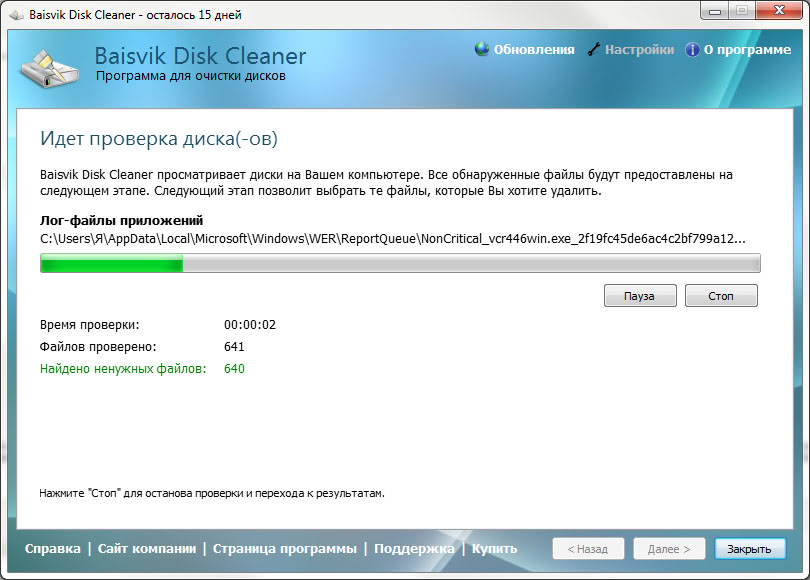
Встроенная очистка диска Windows 10, 8.1 и Windows 7
Первая в списке — встроенная утилита «Очистка диска», присутствующая во всех актуальных версиях Windows. Возможно, она и менее эффективна чем сторонние программы (хотя и с этим можно поспорить, рекомендую посмотреть видео тестирование далее), но имеет одно важное преимущество — ее использование практически всегда безопасно, даже для самого начинающего пользователя.
Использование встроенной очистки диска можно свести к следующим шагам:
- Нажмите клавиши Win+R на клавиатуре (Win — клавиша с эмблемой Windows), введите cleanmgr и нажмите Enter.
- Откроется «Очистка диска». При необходимости очистить ненужные системные файлы (файлы обновлений, папку Windows.old и другие) нажмите соответствующую кнопку в интерфейсе утилиты.
- Отметьте пункты, которые требуется удалить, нажмите Ок и дождитесь завершения очистки диска компьютера.

В Windows 10, помимо запуска утилиты вручную, вы можете использовать дополнительный интерфейс в том числе для автоматизации процесса. Подробнее: Автоматическая очистка диска Windows 10.
Dism++
Dism++ — полностью бесплатная утилита на русском языке, основная функция которой — предоставить графический интерфейс для функций Windows, реализованных через dism.exe, но есть в ней и множество дополнительных функций. В том числе и очень эффективная очистка диска от ненужных файлов, уменьшение папки WinSxS и другие варианты удаления мусора с компьютера.
Если ранее вы не пробовали эту программу, рекомендую сделать это. Подробно не только об очистке, но и о других инструментах в инструкции Бесплатная программа Dism++ для настройки и очистки Windows.
Privazer
Privazer — еще одна бесплатная программа для очистки диска Windows 10, 8.1 и Windows 7 с очень высокой эффективностью, опциями автоматической очистки по расписанию и использующая, помимо собственных механизмов очистки системы еще и встроенные инструменты ОС.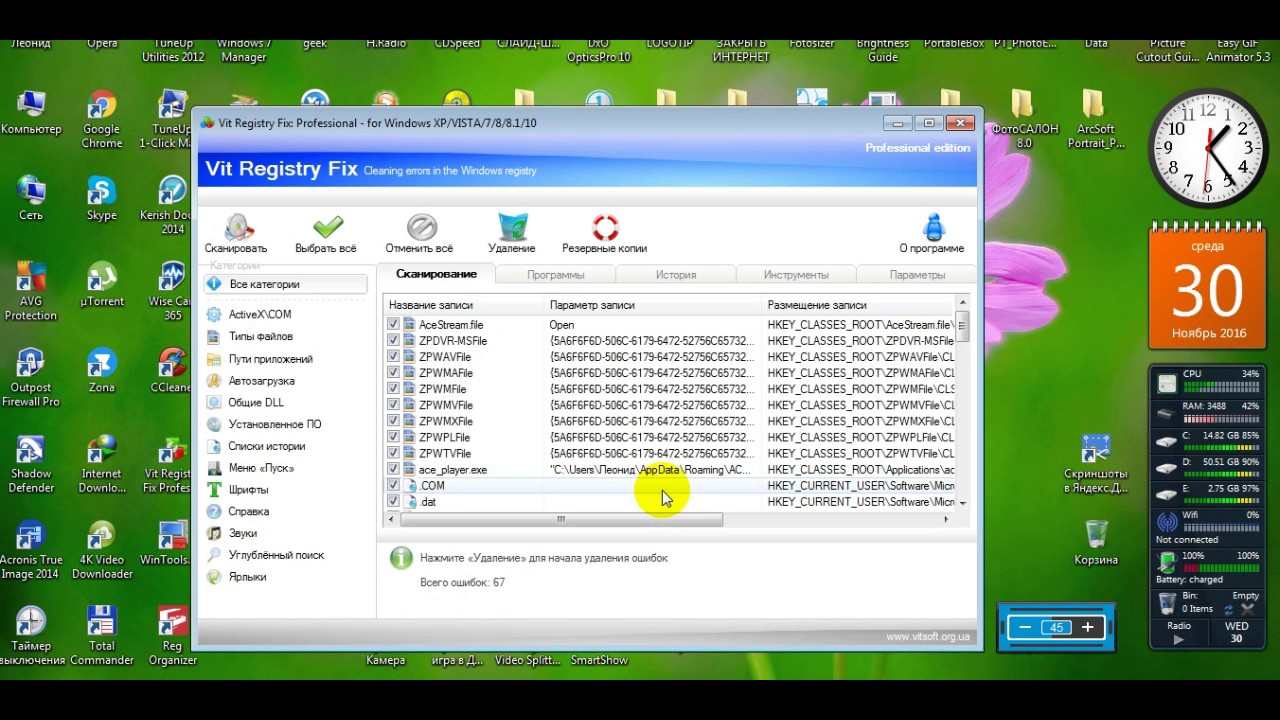
Интерфейс программы на русском языке, причем доступен вариант отображения интерфейса как для начинающего, так и для опытного пользователя. Подробно об использовании в обзоре Privazer — бесплатная программа для очистки диска Windows 10, 8.1 и Windows 7.
CleanMgr+
CleanMgr+ — своего рода усовершенствованная встроенная утилита очистки компьютера, которую мы рассмотрели в первой части этой статьи с большим количеством опций и возможностей очистки, например, здесь доступна очистка хранилища компонентов Windows (WinSxS), игровых данных, буфера обмена и других расположений.
Программа на английском языке и требует от пользователя понимания выполняемых действий — некоторые из них теоретически могут привести к неожиданным последствиям. Официальный сайт CleanMgr+ — https://www.mirinsoft.com/cleanmgrplus
Bulk Crap Uninstaller
Бесплатная программа Bulk Crap Uninstaller (русский язык в наличии) предназначена в первую очередь для удаления ненужных встроенных приложений Windows 10, причем делает это, возможно, лучше чем аналоги, позволяя выполнять удаление не по одному, а группами, сразу оценивать место на диске, которое будет освобождено, создавать скрипты для удаления группы программ на других компьютерах без установки программы.
Подробно о функциях утилиты и ее дополнительных возможностях в статье Удаление ненужных программ Windows 10 в Bulk Crap Uninstaller.
Debotnet
Debotnet
Часть функций очистки (очистка мусорных файлов) используют упоминавшиеся выше программы Privazer и CleanMgr+, часть — связанные, с удалением ненужных программ имеют собственную реализацию. Подробно о возможностях программы: Debotnet — бесплатная утилита для очистки и оптимизации Windows 10.
Bleachbit
Bleachbit — полностью бесплатная программа для очистки диска от ненужных файлов не только в Windows, но и в Linux. Самая интересная её особенность — возможность создания и добавления собственных пунктов для очистки с помощью написания соответствующих скриптов.
Подробно о программе и её возможностях: Очистка диска в бесплатной программе Bleachbit.
Программы для очистки и оптимизации Windows с возможностью бесплатного использования
В этом разделе — о программах, которые предлагают возможность бесплатного использования, но при этом ограничивают функции без приобретения соответствующей лицензии и, порой, постоянно об этом напоминают или же имеют ограничение по времени работы.
CCleaner
Первая в списке — CCleaner, не потому что это лучшая из такого рода программ, а скорее по причине своей широкой известности. В CCleaner присутствуют инструменты для удаления потенциально ненужных данных Windows и браузеров, средства удаления программ, включая деинсталляцию встроенных приложений.
Помимо этого, в наличии ряд дополнительных инструментов:
- Анализ содержимого диска
- Поиск дубликатов файлов
- Управление плагинами браузеров
- Управление программам в автозагрузке
- Удаление данных с диска без возможности восстановления
Как и все программы из этого раздела, CCleaner может выполнять автоматическую очистку диска по расписанию, однако это не та функция, которую я мог бы рекомендовать большинству пользователей.
Сами функции CCleaner просты для понимания и безопасны, но за последние годы у программы несколько подпортилась репутация и прямо рекомендовать её я не могу. Так или иначе, подробнее о программе, её загрузке и дополнительные сведения в отдельной статье Использование CCleaner с пользой.
Advanced SystemCare
IOBit Advanced SystemCare — еще одна программа для очистки диска компьютера или ноутбука с широкими дополнительными возможностями оптимизации Windows и противоречивой репутацией.
Преимущество программы — её понятность для широкого круга пользователей, обширный набор встроенных средств очистки и оптимизации ПК, набор дополнительных инструментов, многие из которых действительно полезны.
Если несколько лет назад я настоятельно не рекомендовал устанавливать софт от IOBit, сегодня я не так категоричен: их программы стали более «щадящими» к пользователю, но, на мой взгляд, маркетинга все так же с избытком. Подробнее об Advanced System Care, функциях очистки и оптимизации, мой отзыв.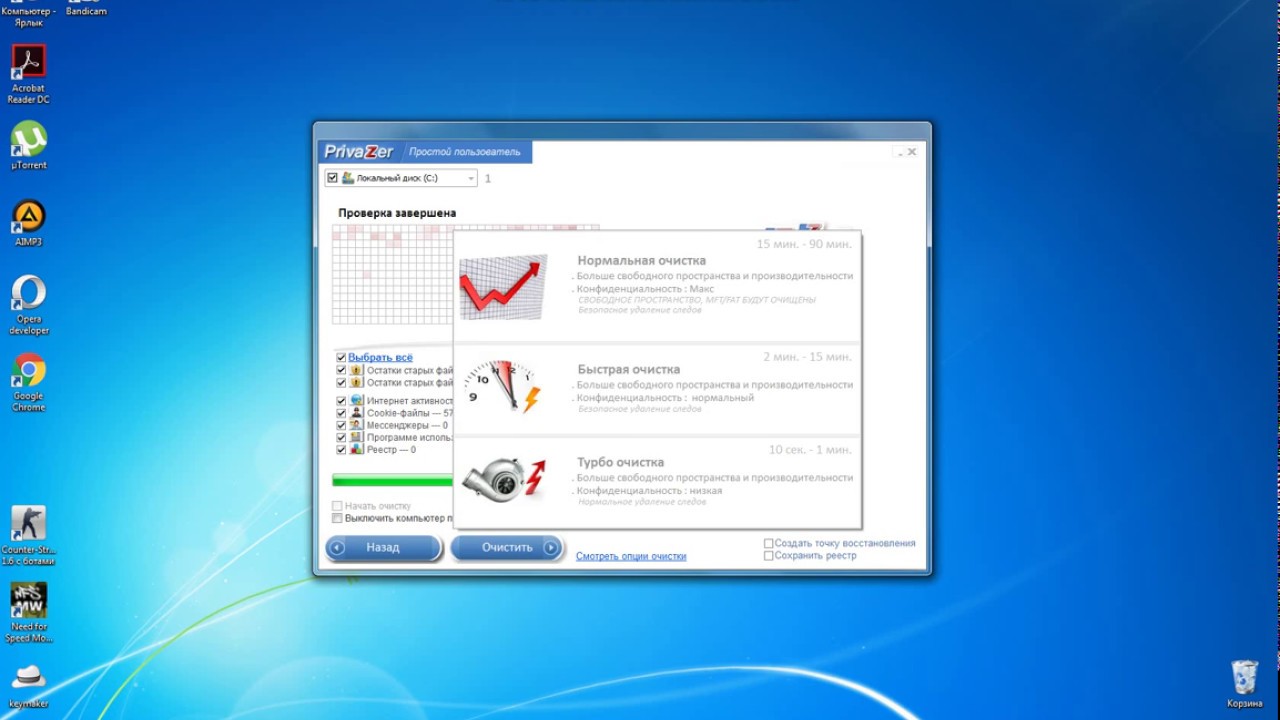
Auslogics BoostSpeed
Auslogics BoostSpeed — наверное, самая функциональная из перечисленных здесь программ и действительно очень эффективная (что подтвердил и тест, увидеть который можно в видео обзоре, где BoostSpeed оказался на первом месте). Большинство функций можно использовать бесплатно.
Среди возможностей очистки — как простая очистка диска от ненужных файлов, так и уменьшение папки Windows, поиск дубликатов файлов, встроенный деинсталлятор и многие другие средства очистки диска и оптимизации системы.
Из условно-бесплатных программ свое предпочтение я бы отдал именно этой программе. Из недостатков вижу лишь потенциальную небезопасность некоторых функций для начинающих пользователей, а потому настоятельно рекомендую иметь точки восстановления системы (даже при очистке рассматриваемая утилита не удаляет последние точки восстановления). Скачать Auslogics BoostSpeed можно с официального сайта https://www.auslogics.com/ru/software/boost-speed/download/
CleanMyPC
CleanMyPC — программа для очистки компьютера с Windows от разработчиков одного из самых популярных инструментов для этих целей для Mac.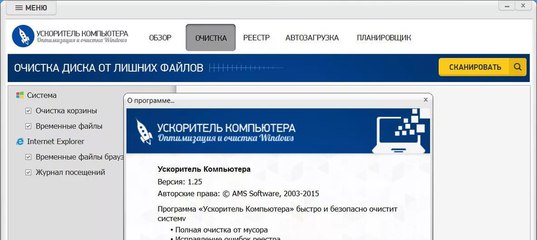 От CleanMyMac сюда перекочевал, в первую очередь, один из лучших и понятных интерфейсов для начинающих пользователей.
От CleanMyMac сюда перекочевал, в первую очередь, один из лучших и понятных интерфейсов для начинающих пользователей.
И инструментов программы, помимо очистки компьютера от лишних файлов — деинсталлятор, настройки конфиденциальности, возможность удаления файлов без возможности восстановления, управление расширениями браузера, обслуживание реестра (функциями очистки реестра я не рекомендовал бы заниматься, не создав предварительно точку восстановления системы).
Сложно сделать определенный вывод о программе. CleanMyPC — простой инструмент очистки компьютера для начинающих пользователей. Выдающейся эффективности отметить не могу, с другой стороны, использование присутствующих возможностей вряд ли вызовет проблемы (что теоретически можно допустить при использовании более мощных аналогов). Скачать CleanMyPC можно с официального сайта https://macpaw.com/cleanmypc
Kerish Doctor
Kerish Doctor — набор инструментов для обслуживания компьютера, включающего в том числе и средства для очистки диска:
- Удаление ненужных файлов и пустых папок.

- Поиск дубликатов файлов и самых больших файлов на диске.
- Деинсталлятор программ
Если говорить только об очистке диска компьютера, Kerish Doctor — далеко не самая результативная программа. Если же рассматривать это ПО как комплексный набор инструментов для тонкой настройки и управления различными элементами Windows 10, 8.1 и Windows 7 — придраться тут не к чему, то что вы видите на следующем скриншоте — только часть доступных полезных функций.
Скачать Kerish Doctor можно с официального сайта https://www.kerish.org/ru/ — бесплатный ознакомительный период без ограничения функциональности продлится 15 дней после установки.
Glary Utilities
Glary Utilities относительно малоизвестная среди российских пользователей программа, с другой стороны представляет интерес — почти все функции можно использовать бесплатно, программа полностью на русском языке, а набор потенциально полезных инструментов достоин внимания.
Если учесть лишь результаты автоматической очистки диска компьютера — их нельзя назвать выдающимися.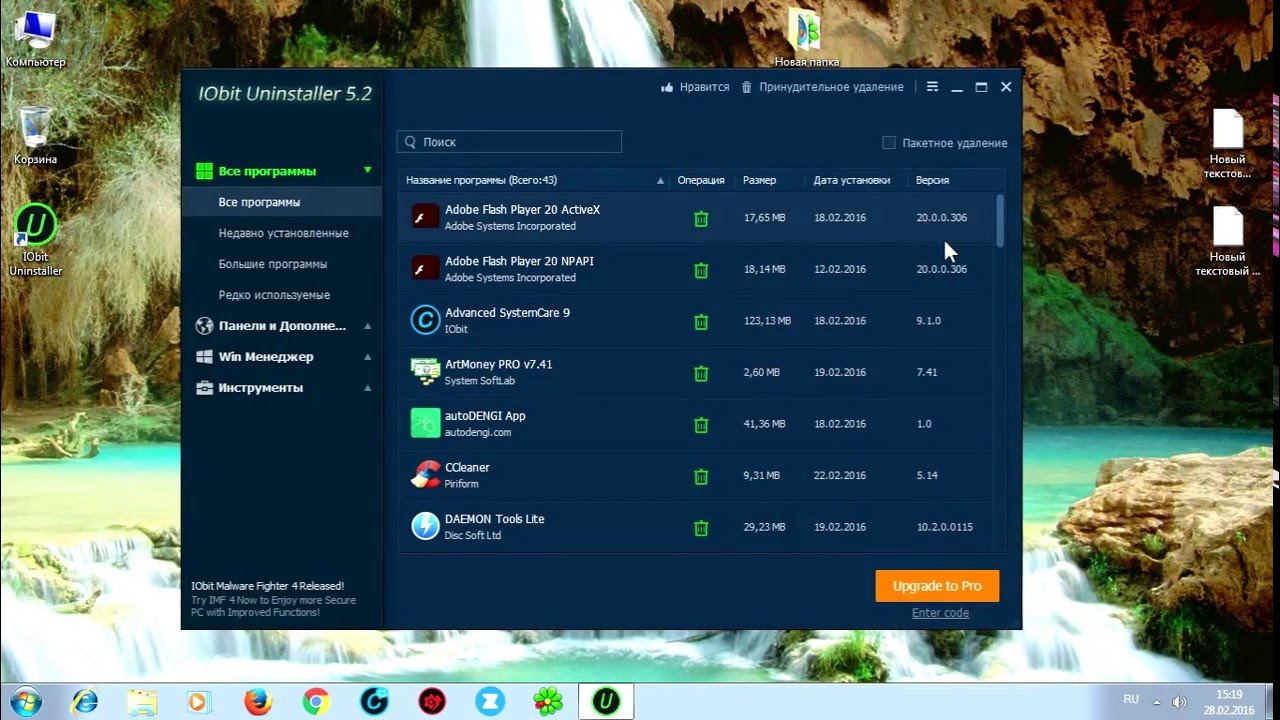 В случае, если смотреть на все доступные возможности программы в совокупности, возможно, она стоит того, чтобы попробовать.
В случае, если смотреть на все доступные возможности программы в совокупности, возможно, она стоит того, чтобы попробовать.
Скачать Glary Utilities можно с официального сайта https://www.glarysoft.com/glary-utilities/ (сайт по умолчанию на английском языке, сама же программа — полностью на русском).
Ashampoo WinOptimizer
У меня иссякают слова для описания очень похожих программных продуктов. Ashampoo WinOptimizer — следующая программа, в которой, если оценивать лишь степень эффективности очистки компьютера от мусора, нет ничего слишком примечательного.
Однако, если обратить внимание на полный список дополнительных возможностей оптимизации и настройки Windows, приведенный выше, может захотеться испытать их в действии. Официальный сайт разработчика — https://www.ashampoo.com/ru/rub
Тест 14 программ для очистки диска — видео
Дополнительно об очистке компьютера от ненужных файлов
В завершение — несколько дополнительных материалов сайта, которые могут помочь вам дополнительно очистить системный диск вашего ПК или ноутбука:
А вдруг и это будет интересно:
AnVir Task Manager9. 3.3 3.3AnVir Task Manager — универсальная программа для диагностики, настройки и обслуживания операционных систем Windows. 2019-08-14 |
Glary Utilities5.168.0.194Glary Utilities — бесплатный пакет инструментов и утилит для чистки, настройки и оптимизации операционной системы компьютера. 2021-06-21 |
CCleaner5.82.8950CCleaner – утилита для очистки и оптимизации системы, а также защиты приватности пользователя при работе на ПК. 2021-06-18 |
Unlocker1. 9.2 9.2Unlocker — утилита для удаления файлов и папок, что невозможно удалить обычными средствами. 2013-05-17 |
NirLauncher1.23.47NirLauncher – это пакет утилит на все случаи жизни, объединенных в едином интерфейсе. 2021-06-21 |
File Shredder2.5.5.57File Shredder — утилита для безвозвратного удаления файлов с жесткого диска и других носителей информации. 2012-06-11 |
Wise Registry Cleaner10.3.5Wise Registry Cleaner — бесплатная утилита для очистки системного реестра от ненужной информации. |
Advanced SystemCare Free14.4.0.275Advanced SystemCare Free — бесплатный пакет утилит для оптимизации, настройки, исправления операционной системы. 2021-05-11 |
Wise Care 365 Free5.6.7Wise Care 365 Free — бесплатный многофункциональный пакет системных утилит для оптимизации, настройки и очистки ПК. 2021-06-02 |
Vit Registry Fix Free14.2.0Vit Registry Fix Free — бесплатная программа для очистки реестра от ошибок и устаревших данных, управления установленными программами и т. |
AdwCleaner8.1AdwCleaner — утилита, главное предназначение которой заключается в удалении потенциально нежелательных программ. 2021-03-22 |
Mem Reduct3.3.5Mem Reduct — небольшая бесплатная портативная программа, предназначенная для освобождения оперативной памяти вашего ПК. 2020-02-10 |
Awesome Duplicate Photo Finder1.2Awesome Duplicate Photo Finder – это программа для поиска дубликатов изображений. |
nCleaner second2.3.4nCleaner second — программа, позволяющая проводить очистку системы и отдельных ее элементов. 2007-07-06 |
Windows Repair4.11.3Windows Repair — универсальный программный инструмент для восстановления настроек ОС. 2021-05-05 |
WinDirStat1.1.2.80WinDirStat — бесплатная программа для Windows с открытым исходным кодом, которая позволяет проанализировать содержимое и наполненность жесткого диска. |
Eraser6.2.0.2992Eraser — программа для безвозвратного удаления данных с возможностью работы по расписанию. 2021-02-26 |
Mz RAM Booster4.1Mz RAM Booster – это программа, которая призвана повысить скорость работы операционной системы. 2012-10-09 |
LockHunter3.3.4LockHunter – это утилита, которая делает, заблокированные по тем или иным причинам файлы, доступными для модификации. 2019-12-02 |
ToolWiz Care4. 0.0.1200 0.0.1200ToolWiz Care – пакет из более чем сорока утилит позволяющих проводить плановое обслуживание операционной системы компьютера. 2017-05-18 |
Auslogics Registry Cleaner9.1.0.0Auslogics Registry Cleaner — утилита, созданная для поиска, обнаружения и очистки реестра операционной системы от неиспользуемых и неверных записей. 2021-06-11 |
DBAN2.3.0DBAN – программное обеспечение, предназначенное для необратимого удаления данных и полной очистки жесткого диска. 2017-08-31 |
Patch My PC4.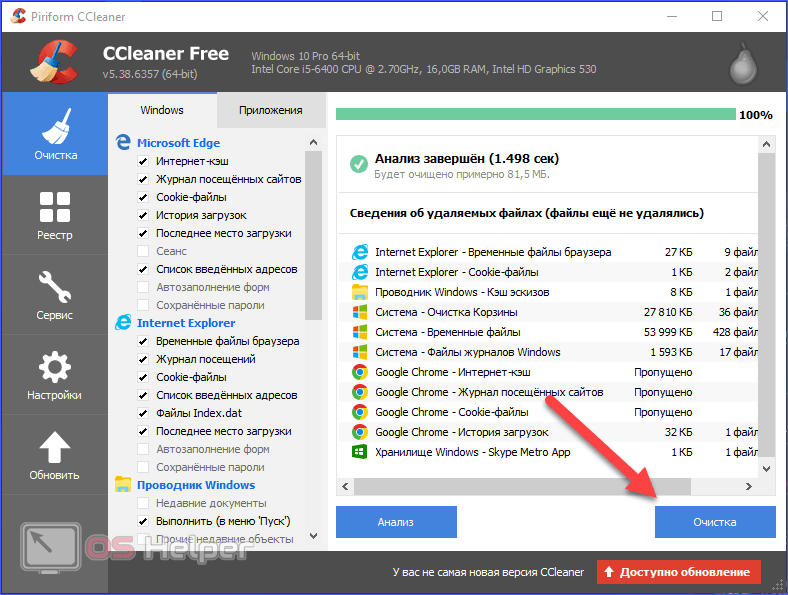 2.0.1 2.0.1Patch My PC – это утилита, предназначенная для централизованного обновления приложений, установленных на компьютере пользователя. 2020-12-08 |
IObit Unlocker1.1.2.1IObit Unlocker — программа, с помощью которой можно обойти проблемы удаления, перемещения, переименования файлов и папок. 2018-09-17 |
dupeGuru4.1.1dupeGuru — бесплатная утилита для поиска файлов-дубликатов для ПК Windows. 2021-03-22 |
Driver Sweeper3. 2.0 2.0Driver Sweeper — бесплатная программа для удаления остатков драйверов, а также создания и восстановления бекапа драйверов системы. 2011-09-27 |
Remove Empty Directories2.2Remove Empty Directories — простой и удобный бесплатный инструмент для поиска, отображения и удаления пустых папок на компьютере. 2011-02-07 |
SUMo5.12.15.493SUMo – это бесплатный персональный менеджер обновлений для Вашего компьютера. 2021-06-12 |
Ashampoo WinOptimizer Free18. 00.19 00.19Ashampoo WinOptimizer Free — бесплатная программа, главное предназначение которой заключается в оптимизации операционной системы. 2021-04-30 |
EasyCleaner2.0.6.380 (Blacklist #9)EasyCleaner — небольшая программа для поиска и удаления ненужных записей в реестре Windows. 2009-02-10 |
Лучшие программы для очистки компьютера [ОБЗОР]
Даже в случае использования мощной современной компьютерной техники необходимо всё равно беспокоиться о своевременной очистке реестра и удалении мусорных объектов на системном диске.
Программы очистки компьютера
Для того, чтобы не выполнять эти процедуры вручную и не тратить уйму времени, были созданы специальные программы, которые позволяют очищать компьютер от так называемого мусора.
Практика показывает, что правильно подобранная программа позволяет улучшить быстродействие компьютера и увеличить его эффективность. Предлагаю Вам познакомиться с самым популярным софтом…
CCleaner
Вероятнее всего это наиболее распространённая программа, которая используется не только на десктопных версиях операционной системы, но и на ОС мобильных гаджетов. Она способна максимально быстро проанализировать реестр, определить ненужные файлы, которые снижают эффективность работы устройства. Преимущества использования следующие:
- чистилка работает в фоновом режиме;
- большая часть функционала предоставляется бесплатно;
- есть функция для создания резервных копий;
- наличие технической поддержки.
Функционал утилиты чрезвычайно простой и интуитивно понятный. Когда-то очень давно описывал её подробно на сайте.
Wise Disk Cleaner
Данная софтина будет как нельзя актуальна в том случае, если на локальном диске осталось крайне мало места. После установки и запуска, она обнаружит ненужные файлы и предоставит возможность избавиться от них совершенно бесплатно. Кроме того, с помощью Wise Disk Cleaner можно:
После установки и запуска, она обнаружит ненужные файлы и предоставит возможность избавиться от них совершенно бесплатно. Кроме того, с помощью Wise Disk Cleaner можно:
- очистить информацию после интернет-сёрфинга;
- воспользоваться встроенным планировщиком;
- исправить системные ошибки;
- провести глубокую очистку операционной системы.
Скорость и эффективность работы данного очистителя оценили на себе миллионы пользователей.
Advanced SystemCare Free
Это мощный комплекс утилит, который позволит максимально оптимизировать работу персонального компьютера. В функционал входят необходимые опции для того, чтобы повысить эффективность системы и удалить все файлы и данные, занимающие лишнее место. Преимущества использования этого монстра оптимизации следующие:
- высокая скорость анализа содержимого дисков;
- возможность делать бэкапы важных системных ключей;
- возможная слежка за актуализацией драйверов
Одним из главных недостатков является то, что в бесплатной версии крайне ограничен функционал.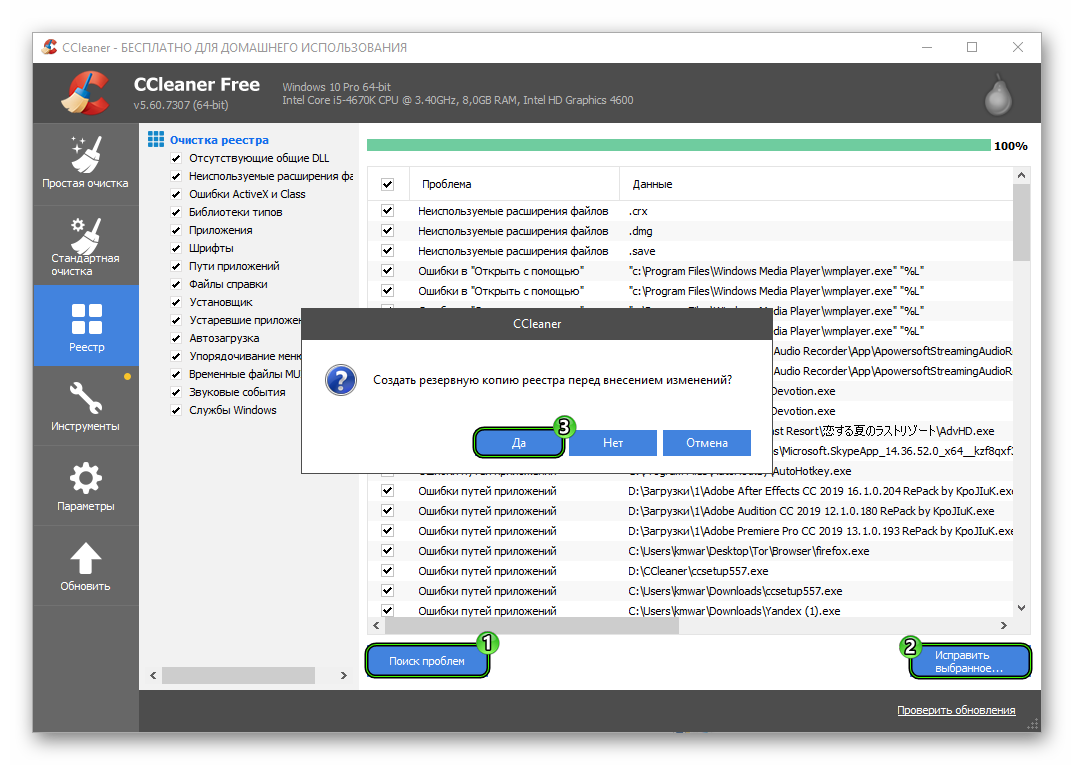
Читайте также на сайте:
…
…
Кстати, описывал этот чудный мощный оптимизатор на сайте.
Wise Care 365
Эта программа также позволяет комплексно следить за работой Вашей операционной системы. Её главным преимуществом является наличие технологии, которая напрямую влияет на повышение производительности. Воспользовавшись функционалом, Вы сможете:
- защищать все конфиденциальные данные, хранящиеся на диске;
- использовать уникальные методы для оптимизации работы ПК;
- воспользоваться встроенным генератором ключей;
- очищать реестр и жёсткий диск от мусорных файлов.
Обратите внимание, что Wise Care 365 также предоставляется в платной версии. Но, пользователи выбирают её за уникальный, удобный и понятный интерфейс, который русифицирован и состоит из различных категорий. Таким образом, справиться с управлением софтом сможет даже начинающий пользователь.
Продолжаем рассматривать лучшие программы для очистки компьютера…
SlimCleaner
Это хороший твикер с большим набором возможностей. С помощью приложения Вы сможете:
С помощью приложения Вы сможете:
- удалять ненужные мусорные файлы;
- удалять записи из реестра;
- регулировать настройки автозагрузки;
- управлять параметрами браузеров;
- проводить дефрагментацию дисков;
- воспользоваться рейтингом программ.
Стоит отметить, что для этого приложения предусмотрены утилиты, которые, в частности, позволяют управлять энергопотреблением ПК, что повышает эффективность его работы.
Ускоритель компьютера
Данная утилита на фоне конкурентов выглядит весьма привлекательной, позволяет полноценно очистить систему. Наличие пробной версии даёт возможность пользователям абсолютно бесплатно оценить все преимущества выбора. Особенностями «Ускорителя компьютера» являются:
- многофункциональный контроль автозагрузки;
- очистка Windows от всех ненужных файлов, включая битые ярлыки;
- исправление ошибок в реестре;
- русскоязычный интуитивно понятный интерфейс;
- оптимизация платформы.

Разработчики стабильно обновляют приложение, делая его более эффективным и удобным для юзеров. Писал как-то и про этот ускоритель ПК.
Однозначно ответить на вопрос, какой именно программой стоит воспользоваться для очистки компьютера от мусора, слишком сложно. Каждый пользователь должен ориентироваться на свои собственные потребности, нужен ли ему очиститель накопителя информации, менеджер реестра или же универсальное решение. А это зависит от специфики использования самого ПК.
Вот такие лучшие программы для очистки компьютера. До новых полезных компьютерных программ и интересных приложений для Андроид.
ПОЛЕЗНОЕ ВИДЕО
…
…
5 / 5 ( 20 голосов )
Уверенный пользователь трех домашних ПК с многолетним опытом, «компьютерщик» для всех родственников, соседей и знакомых, в течении 11-ти лет автор более тысячи обзоров интересных и полезных программ для компьютера на собственном софтовом блоге OptimaKomp. RU
RU
Я только обозреваю программы!
Любые претензии — к их производителям!
Все комментарии проходят модерацию
Подписывайтесь на уведомления от сайта OptimaKomp.RU по электронной почте, чтоб не пропускать новые подробные обзоры интересных и полезных компьютерных программ.
Уже более 8-ми тысяч читателей подписалось — присоединяйтесь! 😉
Очистка компьютера от мусора — как ускорить работу ПК Windows с помощью стандартных средств и сторонних программ, инструкция со скриншотами
Доброго дня.
Хотел бы того пользователь или нет, но рано или поздно любой компьютер с Windows накапливает большое число временных файлов (кэш, история браузеров, лог файлы, tmp файлы и т. д.). Это, чаще всего, пользователи называют «мусором».
ПК со временем начинает работать медленнее чем ранее: скорость открытия папок уменьшается, временами он задумывается на 1-2 секунд, да и на жестком диске становиться меньше свободного места. Иногда, даже выскакивает шибка, что на системном диске C недостаточно места. Так вот, чтобы этого не происходило, нужно выполнять очистку компьютера от ненужных файлов и прочего хлама (1-2 раза в месяц). Об этом и поговорим.
Так вот, чтобы этого не происходило, нужно выполнять очистку компьютера от ненужных файлов и прочего хлама (1-2 раза в месяц). Об этом и поговорим.
Очистки компьютера от мусора — пошаговые инструкции
Встроенный инструмент Windows
Начать нужно с того, что в Виндовс уже есть встроенный инструмент. Правда, работает он не всегда идеально, но если компьютером вы не так часто пользуетесь (или нет возможности установить на ПК стороннюю утилиту (о ней ниже в статье)) — то можно воспользоваться и ей.
Чистильщик диска есть во всех версиях Windows: 7, 8 , 8.1.
Дам универсальный способ, как его запустить в любой из вышеперечисленных ОС.
- Нажимаем сочетание кнопок Win+R и вписываем команду cleanmgr.exe. Далее нажимаем Enter. См. скриншот ниже.
- Затем ОС Windows запустит программу по очистке диска и попросит нас указать диск для сканирования.
- После 5-10 мин. времени на анализ (время зависит от размера вашего диска и количества мусора на нем) вам будет представлен отчет с возможностью выбора что удалять.
 В принципе, галочками можно отметить все пункты. См. скриншот ниже.
В принципе, галочками можно отметить все пункты. См. скриншот ниже. - После выбора, программа переспросит вас, точно ли вы хотите удалить — просто подтвердите.
Результат: жесткий диск был очень быстро очищен от большинства ненужных (но не от всего) и временных файлов. Потребовалось на это все мин. 5-10. Минусы, пожалуй, лишь в том, что стандартный чистильщик не очень хорошо сканирует систему и многие файлы пропускает. Чтобы удалить весь мусор с ПК — необходимо пользоваться спец. утилитами, об одной из них читайте далее в статье…
Использование специальной утилиты
Вообще подобных утилит достаточно много (с самыми лучшими можете ознакомиться в моей статье: https://pcpro100.info/luchshie-programmyi-dlya-ochistki-kompyutera-ot-musora/).
В этой статье я решил остановиться на одной утилите для оптимизации Windows — Wise Disk Cleaner.
Ссылка на оф. сайт: http://www.wisecleaner.com/wisediskcleanerfree.html
Почему именно на ней?
Вот основные преимущества (на мой взгляд, конечно же):
- В ней нет ничего лишнего, только то что нужно: очистка диска + дефрагментация;
- Бесплатная + поддерживает русский язык на 100%;
- Скорость работы выше чем у всех других подобных утилит;
- Сканирует компьютер очень тщательно, позволяет освободить места на диске гораздо больше чем другие аналоги;
- Гибкая система настройки сканирования и удаления ненужного, можно отключить и включить буквально все.

Пошаговые действия
- После запуска утилиты можно сразу же нажать на зеленую кнопку поиска (справа сверху, см. картинку ниже). Сканирование проходит достаточно быстро (быстрее, чем в стандартном чистильщике Windows).
- После анализа вам будет предоставлен отчет. Кстати, после стандартного инструмента в моей ОС Windows 8.1 было найдено еще порядка 950 Мб мусора! От вас требуется галочками пометить, что нужно удалить и нажать кнопку очистки.
- Кстати, очищает диск от ненужного программа так же очень быстро, как и сканирует. На моем ПК данная утилита работает раза в 2-3 быстрее, чем стандартная утилита Виндовс
Дефрагментация жесткого диска в Windows 7, 8
В этом подразделе статьи необходимо сделать маленькую справку, чтобы было более понятно о чем идет речь…
Все файлы, которые вы записываете на жесткий диск, пишутся на него маленькими кусочками (эти «кусочки» более опытные пользователи называют кластерами). Со временем, разброс на диске этих кусочков начинает стремительно расти, и компьютеру чтобы прочитать тот или иной файл, приходится затрачивать больше времени.
Этот момент называется фрагментацией.
Чтобы все кусочки были в одном месте, располагались компактно и быстро прочитывались — нужно провести обратную операцию — дефрагментацию (более подробно о дефрагментации жесткого диска). О ней и пойдет речь далее…
Кстати, можно еще добавить то, что файловая система NTFS менее подвержена фрагментации, нежели FAT и FAT32, поэтому проводить дефрагментацию можно реже.
Стандартные средства оптимизации
- Нажать сочетание кнопок WIN+R, затем ввести команду dfrgui (см. скриншот ниже) и нажать Enter.
- Далее Windows запустит утилиту. Вам будут представлены все жесткие диски, которые видит ОС Windows. В колонке «текущее состояние» вы увидите, какой процент фрагментации диска. В общем, далее останется только выбрать диск и нажать кнопку оптимизации.
- В целом, работает это неплохо, но и не так отлично, как специальная утилита, например, Wise Disc Cleaner.
С помощью программы Wise Disc Cleaner
- Запустить утилиту, выбрать функцию дефрагментации, указать диск и нажать зеленую кнопку «дефрагментировать».

- На удивление, и в дефрагментации эта утилита обгоняет встроенный оптимизатор дисков в Windows раза в 1,5-2!
Проводя регулярную очистку компьютера от мусора, вы не только освобождаете место на диске, но и ускоряете свою работу и работу ПК.
На этом сегодня все, всем удачи!
7 лучших бесплатных программ для чистки и оптимизации компьютера
Скопление остатков удаленных приложений, ненужных записей в реестре, временных файлов, журналов, которые остаются после обновления Windows и программ, и прочего мусора снижает быстродействие компьютера. Если всё это не удалять, со временем работа ПК становится настолько медленной и раздражающей, что пользователь не выдерживает и переустанавливает систему. Однако через пару месяцев всё возвращается «на круги своя» — и тормоза, и низкий FPS, и всевозможные глюки. Между тем проблема решается просто — достаточно 1-2 раза в месяц делать профилактику с помощью программы для чистки компьютера. О них и пойдет сегодня речь.
Мы подготовили краткий обзор возможностей лучших Windows-утилит, способных придать вашей системе ускорения до 50-70% относительно исходного уровня. Все они бесплатны и рассчитаны на пользователей-новичков.
CCleaner
CCleaner — одна из самых популярных утилит-чистилок Windows в рейтинге пользователей. И одна из самых безопасных. Очистка реестра и приложений в CCleaner настроена так, что при всем желании вы не сможете удалить что-то важное, нарушив тем самым работоспособность системы. В этой части программу могут безбоязненно использовать юзеры-новички. Однако в ней есть и такие функции, которые без должных знаний лучше не трогать. Одна из них — стирание дисков. Если случайно перепутать ее с очисткой диска (встроенный инструмент оптимизации Windows), можно навсегда потерять какие-либо важные данные, так как программа уничтожает их безвозвратно.
Грамотное использование CCleaner позволяет ускорить компьютер на 5-50% Результат зависит от исходной замусоренности системы и объема информации на дисках.
Функциональные возможности CCleaner
Все функции приложения поделены на 4 группы, а группы — на подгруппы. Первая группа — «Очистка», включает разделы:
- Windows (веб-браузеры Edge и Internet Explorer, проводник, системные компоненты и прочее).
- Приложения (сторонние браузеры, мультимедиа, интернет-приложения, системные приложения и т. д.).
Очистка того и другого удаляет лишь временные и ненужные данные, не затрагивая основное.
Вторая группа — «Реестр», не имеет подгрупп. Здесь находится средство исправления ошибок реестра и очистки его от мусора.
Третья группа — «Сервис, содержит следующие разделы:
- Управление автозагрузкой программ.
- Управление дополнениями браузеров.
- Анализ распределения места на дисках.
- Поиск файлов-дубликатов.
- Восстановление системы.
- Стирание дисков.
Четвертая группа — «Настройки». Она включает:
- Основные параметры CCleaner.

- Cooke-файлы браузеров (настройка исключений).
- Включения (объекты, подлежащие удалению всегда).
- Исключение (объекты, которые программа не должна обрабатывать).
- Слежение за приложениями (настройка автоочистки).
- Доверенные пользователи.
- Дополнительные параметры (для опытных).
CCleaner поддерживает множество языков, в том числе русский, украинский, казахский. Вы можете скачать его как в установочной, так и в переносной версии. Последнюю можно запускать, например, с флешки.
Wise Care 365
Wise Care 365 — представляет собой внушительный пакет утилит для оптимизации компьютера, большинство из которых доступны бесплатно (приложение выпускается в двух версиях — free и premium, в версии free некоторые пункты заблокированы). Как и в CCleaner, Wise Care 365 сканирует систему на наличие мусора, ошибок, неправильных (с точки зрения разработчиков) настроек и дает возможность это исправить — как по отдельности, так и «оптом».
С помощью этой программы пользователь может чистить и оптимизировать Windows не задумываясь о назначении той или иной функции. Достаточно запустить сканирование и нажать после него кнопку «Исправить».
Функциональность Wise Care 365
Функции Wise Care 365 также разделены на группы. Первая вкладка — «Проверка», предназначена для комплексного поиска и устранения проблем во всей системе. Проверяются следующие параметры:
- Безопасность.
- Ненужные файлы (временные, кэш, журналы и т. п.).
- Неверные записи реестра.
- Оптимизация системы (наличие факторов, влияющих на производительность).
- История компьютера (открытия документов и посещения веб-ресурсов через Internet Explorer).
После сканирования программа определяет индекс «здоровья» ПК и предлагает исправить ошибки нажатием одной кнопки.
На этой же — первой вкладке находится панель дополнительных утилит. В версии free доступны:
- Удаление файлов, которые не получается удалить средствами Windows.

- Таймер выключения ПК.
- Восстановление удаленных файлов.
- Оптимизация памяти.
- Деинсталляция программ.
Вторая вкладка — «Очистка», содержит несколько подразделов:
- Очистка реестра.
- Быстрая очистка диска.
- Глубокая очистка.
- Очистка системы (ненужных компонентов Windows).
На третьей вкладке — «Оптимизация», размещаются:
- Подраздел «Оптимизация» (здесь можно изменить настройки реестра для стабилизации и ускорения работы Windows, повышения быстродействия сети, укорочения времени включения и выключения компьютера).
- Дефрагментация дисков.
- Сжатие и дефрагментация реестра.
- Управление автозагрузкой.
Вкладка «Приватность» содержит такие подразделы:
- Затирание диска.
- Затирание файлов.
- Генератор паролей.
На последней вкладке — «Система», приложение показывает запущенные процессы и перечень оборудования ПК.
Wise Care 365, как и Ccleaner, переведен на русский язык и выпускается в установочной и переносимой версиях.
Windows Cleaner
В состав утилиты Windows Cleaner входят инструменты освобождения системы от ненужных файлов, записей реестра и неиспользуемых программ, которые можно запускать вручную и по расписанию Из средств оптимизации здесь присутствует только управление автозагрузкой. Опций, направленных на повышение быстродействия компьютера (не считая средств очистки), здесь нет.
Windows Cleaner сохраняет историю ранее проведенных очисток. Если вы случайно удалите важную запись реестра или файл, программа позволяет отменить последние операции — выполнить восстановление системы на контрольную точку.
Функциональные возможности Windows Cleaner
В разделе «Очистка» Windows Cleaner находятся две вкладки: «Файлы» и «Реестр». На первой — список ненужных объектов файловой системы, на второй — записи реестра. Программа поддерживает 4 режима чистки того и другого:
- Быстрый.
- Оптимальный.
- Глубокий.
- Пользовательский.

После сканирования Windows Cleaner отображает список объектов, подлежащих удалению. Странно, но у пользователя нет возможности убрать из него какой-либо файл или запись. Исключить из проверки можно только всю группу объектов (временные файлы, дампы памяти, журналы отчетов и т. д.).
Раздел «Сервис» содержит вкладки «Автозагрузка» и «Деинсталляция программ».
В «Истории» хранятся записи о ранее проведенных операциях.
В «Настойках» задаются параметры очистки по расписанию: интервал, время, режим.
Windows Cleaner разработан в России. На официальном сайте есть справочная информация по работе с программой на русском языке, а также форма обратной связи с разработчиком.
Glary Utilities Free
Glary Utilities Free — бесплатное приложение-комбайн для оптимизации компьютера. В его наборе — более тридцати утилит на все случаи жизни, причем некоторые из них уникальны для продуктов такого класса или встречаются только в платных версиях. Например, поиск и удаление spyware (шпионского программного обеспечения), проверка обновлений установленных на компьютере программ, шифрование файлов, оптимизация памяти, разрезание и объединение файлов и т. д. Список часто используемых утилит показан на скриншоте вверху.
д. Список часто используемых утилит показан на скриншоте вверху.
Функции Glary Utilities Free
Функции Glary Utilities Free поделены на 3 группы:
- Краткий обзор.
- «1-кликом».
- Модули.
Раздел «Краткий обзор» содержит общие настройки программы и элементы управления автозапуском Windows.
В «1-кликом» собраны инструменты быстрой оптимизации системы:
- Очистка реестра.
- Исправление ярлыков.
- Удаление spyware.
- Восстановление (проверка) диска.
- Приватность.
- Удаление временных файлов.
- Менеджер автозапуска.
В списке проблем рядом с каждым пунктом есть пояснение. Кроме того, у пользователя есть возможность запретить исправление любого элемента, сняв отметку, стоящую рядом с ним.
Раздел «Модули» содержит все компоненты (утилиты) программы, которые пользователь может запускать отдельно — по мере надобности. Сюда входят средства очистки, управления дисковым пространством, файлами и т. д. В нижней панели всех вкладок главного окна размещены кнопки быстрого вызова некоторых из них.
д. В нижней панели всех вкладок главного окна размещены кнопки быстрого вызова некоторых из них.
Glary Utilities Free имеет еще одну интересную функцию — создание переносной версии самой себя. Опция находится в «Меню».
WinUtilities Free
Функционал бесплатной версии WinUtilities Free, как и Glary Utilities, весьма разнообразен для приложений такого класса. Он включает 26 модулей обслуживания и чистки системы. Есть здесь и функция оптимизации Windows одним кликом, и собственный планировщик заданий для выполнения операций по расписанию.
Возможности WinUtilities Free
Вкладка «Модули» WinUtilities Free содержит перечень всех компонентов приложения, разделенных на группы:
- Обслуживание (очистка дисков, реестра, ярлыков и т. д.).
- Оптимизация (дефрагментация дисков, реестра, управление автозагрузкой и прочее).
- Безопасность (чистка истории, управление запущенными процессами, удаление и восстановление файлов).

- Файлы и папки (защита документов, анализ дискового пространства, поиск дубликатов).
- Реестр (резервное копирование, поиск разделов и ключей, диспетчер контекстного меню).
- Система (запуск утилит Windows, управление системой, планировщик заданий, настройка автоматического выключения компьютера).
На вкладке «Обслуживание» собраны настройки быстрого сканирования и оптимизации системы одним кликом.
Раздел «Задания» включает 4 опции обслуживания ПК по расписанию:
- Очистка дисков.
- Очистка истории.
- Очистка реестра.
- Дефрагментация диска.
Раздел «Состояние» показывает информацию о продукте.
InfoMan
InfoMan — несложный в обращении менеджер управления информацией на ПК. Состоит из пяти модулей, которые запускаются по отдельности. Модуль очистки используется для поиска и удаления временных файлов по списку программы или пользователя.
Другие модули InfoMan предназначены для:
- Синхронизации данных в двух заданных каталогах.

- Хранения паролей.
- Напоминания событий.
- Настройки приложения.
После запуска иконка программы размещается в системном трее. Модули запускаются из ее контекстного меню.
Advanced System Care
Advanced System Care — последняя в нашем обзоре программа для комплексного обслуживания компьютера от известного разработчика IObit. Помимо средств очистки и оптимизации она содержит инструменты повышения производительности и защиты различных компонентов системы.
Возможности Advanced System Care
Как и в остальных рассмотренных приложениях, функции Advanced System Care разделены на категории:
- Ускорение.
- Защита.
- Очистка и оптимизация.
- Инструменты.
- Центр действия.
На вкладке «Ускорение» собраны средства повышения производительности компьютера: турбо-ускорение, аппаратное ускорение и т. д.
«Защита» содержит инструменты повышения безопасности — видеоидентификатор лица пользователя, средства анти-слежки в браузере, безопасный веб-серфинг и прочее.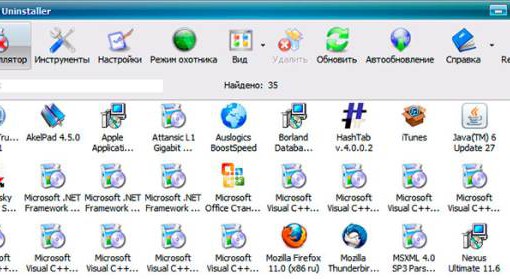
В «Очистке и оптимизации» собраны утилиты удаления мусора из файловой системы и реестра.
В «Инструментах» перечислены все модули приложения плюс другая продукция IObit.
«Центр действия» содержит средства автоматического обновления программ, установленных на ПК, и загрузки других продуктов IObit.
Кроме того, Advanced System Care устанавливает в систему виджет, который постоянно находится на экране и отображает процент загрузки оперативной памяти и процессора.
***
Приложения, вошедшие в сегодняшний обзор, поддерживает все выпуски Windows, начиная XP и заканчивая Windows 10. О программах, чьи авторы ограничились поддержкой систем до Windows 7, мы решили не рассказывать, поскольку сегодня они неактуальны.
Топ лучших программ для очистки компьютера 2021 года
Любой компьютер в процессе эксплуатации засоряется ненужными временными файлами. Когда они накапливаются в большом количестве, ощутимо снижается свободное дисковое пространство, а сам компьютер может начать тормозить.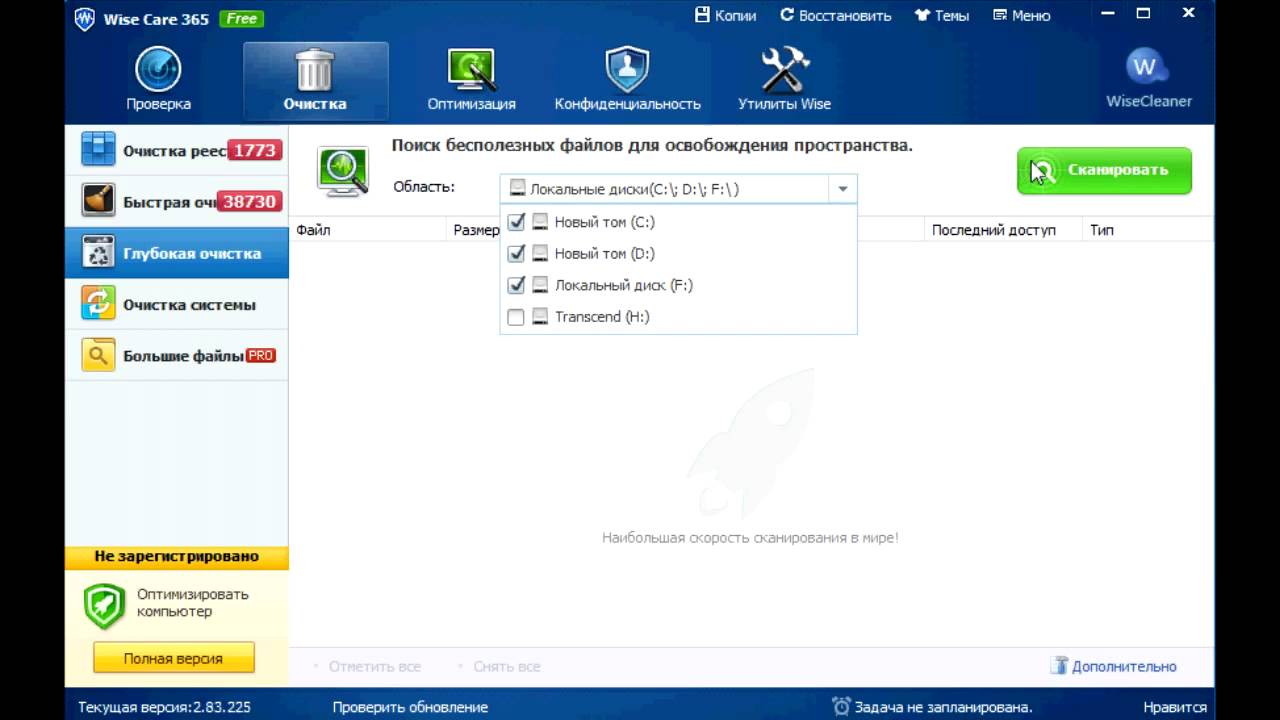 Поэтому жесткий диск регулярно нужно очищать от мусора. Благо, сейчас это не обязательно делать вручную. Есть специальное программное обеспечение, которое этим занимается. А чтобы выбрать качественный софт, мы предлагаем вам рассмотреть лучшие программы для очистки компьютера.
Поэтому жесткий диск регулярно нужно очищать от мусора. Благо, сейчас это не обязательно делать вручную. Есть специальное программное обеспечение, которое этим занимается. А чтобы выбрать качественный софт, мы предлагаем вам рассмотреть лучшие программы для очистки компьютера.
№10 – Comodo System Cleaner
Открывает наш топ программ для очистки ПК Comodo System Cleaner. Это утилита, которая позволяет в автоматическом режиме убрать с жесткого диска все ненужные файлы.
System Cleaner абсолютно бесплатен, позволяет кроме временных файлов очищать реестр, а также завершать системные процессы.
Дублирующиеся и устаревшие файлы тоже удаляются. Кроме того, интерфейс выполнен на русском языке.
Недостаток программы заключается в том, что она корректно работает только на Windows 7. При установке на операционную систему Windows 10 или даже 8, могут возникнуть проблемы совместимости.
№9 – Wise Disk Cleaner
Wise Disk Cleaner – это неплохой оптимизатор, который предоставляет пользователю возможность автоматического поиска ненужных файлов и их удаления.

Программа также может удалять неиспользуемые файлы, лишний кэш и прочий мусор.
Это позволяет сэкономить дополнительное дисковое пространство. Кроме того тут присутствует функция дефрагментации.
Интерфейс Wise Disk простой и интуитивно понятный, работать с ним одно удовольствие.
Данная утилита обеспечивает только базовые функции клинера. Чего, в общем-то, более чем достаточно, но есть программы способные предложить гораздо больше.
№8 – Revo Uninstaller
Revo Uninstaller – это средство очистки жесткого диска, которое отлично подойдет тем, кто хочет освободить максимум дискового пространства, не задев ничего нужного.
Утилита предназначена специально для правильного удаления программ. С ней вы сможете очистить компьютер от мусорных файлов, которые отказываются удаляться через проводник.
Обычно, это системные приложения вроде почты, календаря и прочего. Особенно актуальны возможности Revo для Windows 10, в которой по дефолту установлено множество приложений, которыми почти никто не пользуется.
Для временных файлов встроенный чистильщик также имеется. Кроме того, тут есть еще и инструмент для работы с автозагрузкой.
№7 – JetClean
JetClean – это очень простая в использовании программа, которая не только удаляет лишний мусор, но и оптимизирует систему, что благотворно сказывается на производительности компьютера.
С этой утилитой вы сможете максимально снизить количество системных ошибок и сбоев. Программа завершает работу процессов, которые замедляют компьютер.
А чтобы не удалить ничего лишнего, предусмотрена возможность резервного копирования.
JetClean предлагает большое количество разнообразных опций и, при этом, работает весьма быстро даже на старых машинах. Это универсальное приложение, которое объединяет в себе сразу несколько модулей для различных целей.
№6 – Easy Cleaner
Easy Cleaner – это еще одна многофункциональная программа, имеющая целый набор опций для оптимизации системы. Она способна находить недействительные записи реестра, ненужные копии, дублированные файлы и прочий мусор.
Также присутствует модуль управления установленными приложениями и резервное копирование. Особенно понравится многим пользователям функция поиска паролей от удаленных программ.
Несмотря на то, что после очистки создается резервная копия удаленных элементов, могут возникнуть небольшие проблемы вследствие удаления действительно нужных файлов.
Программа иногда определяет файлы для запуска системных программ как мусор и удаляет их. Но восстановить все можно в пару кликов, так что проблема не критична.
№5 – Advanced System Optimizer
Advanced System Optimizer – это целый комплекс утилит, объединенных в одну программу, которые с разных сторон подходят к процессу оптимизации системы.
Главное преимущество данной программы – это высокая эффективность очистки мусора, что совмещается с достаточно быстрой работой на слабом железе.
Optimizer удаляет с жесткого диска даже следы пребывания в интернете, не говоря уже о куки-файлах. В него также входит утилита для очистки и дефрагментации реестра.
Помимо прочего тут очень удобный интерфейс, который понятен на интуитивном уровне. Правда, он выполнен на английском языке. Но все-таки эта программа не для новичков.
Advanced действительно хорошо удаляет мусор, иногда даже слишком хорошо. Часто могут удалятся действительно необходимые программы и при неправильном использовании инструментов могут возникнуть серьезные проблемы.
№4 – Ускоритель компьютера
Ускоритель компьютера обеспечивает один из самых высоких показателей улучшения быстродействия системы среди аналогов – название этого софта выбрано неспроста.
Данное приложение может в автоматическом режиме улучшить работоспособность Виндовс и оптимизировать любое программное обеспечения, весь процесс работы проходит очень быстро.
Для программы регулярно выходят новые обновления, добавляющие новые функции и исправляющие ошибки.
Интерфейс полностью на русском и выполнен с упором на удобство пользователя.
Присутствуют дополнительные модули для очистки диска, контроля автозагрузки, исправления системных сбоев и ошибок реестра, а также планировщик задач.
Программа платная, но разработчик предлагает пользователям бесплатный пробный период, чтобы вы могли определить, стоит ли отдавать за данное программное обеспечение свои деньги.
№3 – Glary Utilites
Glary Utilites представляет собой набор инструментов для ускорения работы системы путем анализа и оптимизации использования дискового пространства.
Программа удаляет весь мусор с локальных дисков, сканирует и очищает реестр, а также постоянно следит за производительностью компьютера.
Присутствует возможность прямо через утилиту исправлять ошибки в стартовом меню и ярлыках на Рабочем столе.
Для управления автозагрузкой есть специальный менеджер, файлы удаляются без возможности восстановления.
Glary Utilites даже может проанализировать, насколько рационально использовано дисковое пространство. Имеется даже инструмент для управления расширениями в браузере, а также доступ к инструментам Windows.
Данная программа предназначена больше для опытных пользователей, ведь после очистки без возможности восстановления, различные приложения, вроде браузера, антивируса или даже самой системы, могут работать некорректно.
Если вы очищаете дисковое пространство при помощи Glary Utilites, не используйте инструменты, принцип работы которых вам не знаком.
№2 – Carambis Cleaner
На втором месте расположилось одно из самых продвинутых приложений для оптимизации Windows.
Carambis Cleaner создает отчеты об ошибках, чтобы пользователь мог самостоятельно с ними ознакомиться. Причем присутствует возможность выбрать, компактным будет отчет или же развернутым.
После того как утилита пройдется по системе, все дубликаты и устаревшие неиспользуемые файлы будут удалены, а комплексная скорость работы компьютера значительно повысится.
Программа очищает от мусора реестр, может удалять историю просмотров из браузеров и другие приложения. Особенность в том, что вместе с софтом удаляются и все ненужные сопутствующие ему файлы.
Из минусов можно отметить не самый понятный интерфейс. Использование Carambis Cleaner безопасно, но некоторые продвинутые функции могут оказаться слишком сложными для новичков.
№1 – Ccleaner
Вряд ли кто-то из нас не слышал о такой программе как CCleaner. Это очень популярное приложение для очистки лишнего мусора с компьютера, успех которого обеспечен тем, что оно максимально безопасное и никогда не удаляет нужные файлы.
Работает CCleaner очень быстро, очистка мусора происходит в полном объеме и имеет гибкие настройки.
Несомненным плюсом является то, что программа подойдет как опытным пользователям, так и простым юзерам, которые не могут вручную очистить жесткий диск от временных файлов.
CCleaner корректно работает с любой версией операционной системы Windows.
Минусом является то, что он не предлагает многих функций, которые предусмотрены в других приложениях. Но для базовой очистки ничего лучше вы не найдете.
В данном рейтинге программ для чистки компьютера представлены только самые лучшие оптимизаторы, которые позволят вам увеличить производительность системы.
Здесь и опытный пользователь, и новичок сможет найти себе подходящий софт для автоматизации процесса очистки жесткого диска.
12 лучших программ для очистки компьютера
Обновлено: 27.02.2021 19:51:58*Обзор лучших по мнению редакции expertology.ru. О критериях отбора. Данный материал носит субъективный характер, не является рекламой и не служит руководством к покупке. Перед покупкой необходима консультация со специалистом.
В ходе активной работы компьютера в операционной системе со временем накапливаются ошибки, следствия мелких и крупных сбоев, остатки удалённых программ и прочие бесполезные или откровенно вредные вещи. Компьютер начинает работать заметно медленнее, свободного места становится всё меньше, полезное ПО функционирует всё менее стабильно. Для того чтобы привести систему в порядок и очистить от мусора существует множество специальных программ.
Редакция Expertology подготовила для вас обзор самых эффективных и доступных программных комплексов для очистки и оптимизации системы. Подборка составлена по результатам исследования, проведённого нашими экспертами в 2019 году.
Возможности программ для очистки компьютера
Для начала кратко изложим, что вообще могут сделать программы очистки компьютера, с чем могут справиться, и какой эффект это может возыметь. Так вам будет проще выбрать наиболее подходящий лично вам вариант.
- Самое первое и очевидное, что мешает нормальной работе компьютера – это забитый «под завязку» системный диск. По рекомендациям специалистов на нём всегда должно быть свободное место в объёме как минимум равном объёму оперативной памяти, а оптимально – в два раза больше. Программа очистки компьютера в первую очередь должна удалить явно бесполезные данные – старые временные файлы, не до конца удалённые служебные файлы, очистить корзину и т.д. Опционально также может быть очищен кеш интернет-браузеров.
- Менее очевидные «засоры» системы – это остатки удалённых программ в самой ОС и системном реестре. Эти данные не занимают много места, но могут приводить к паразитным бесполезным нагрузкам на процессор и оперативную память. Нередко также бывают коллизии и ошибки в реестре, которые могут приводить к нестабильной работе приложений. С такими ошибками программы очистки компьютера тоже способны справиться.
- В отдельных случаях может понадобиться исправление логических ошибок самого дискового пространства. Также программы очистки обнаружат слабые участки жёсткого накопителя, оценят «здоровье» диска в целом и известят пользователя об опасности скорого выхода из строя.
- Кроме вышеперечисленных основных функций, каждая программа очистки диска может выполнять ещё и специфические действия, которые предусмотрели разработчики. Некоторые из них могут оказаться крайне полезными для конкретных случаев.
Рейтинг лучших программ для очистки компьютера
Лучшие программы очистки компьютера для Windows
Первая подборка лучших, по версии Expertology, программ для очистки компьютера включает решения для операционных систем семейства Windows, и она самая объёмная. Такое распределение принято в связи с тем, что Windows объективно значительно более распространены в мире, чем другие ОС. Они же по прямым или косвенным причинам больше нуждаются в периодическом сервисном обслуживании подобного толка.
Читайте также: 7 лучших читалок для компьютера
CCleaner
Рейтинг: 5.0
И первым номером мы рассмотрим программный комплекс для очистки компьютера, который можно уверенно считать самым известным и распространённым. Название CCleaner знакомо даже многим тем людям, которые никогда им не пользовались.
Комплекс включает основную программу и несколько утилит, каждая со своей спецификацией. В зависимости от типа приобретённой лицензии, в набор могут входить разные утилиты и, таким образом, составлять разный функционал.
Основная базовая программа CCleaner – бесплатная. Она предлагает минимальный набор сервисных функций, и для поддержания порядка в системе многим пользователям этих функций может оказаться недостаточно. Заявлено лишь некий «Контроль использования приложениями ресурсов ПК» с весьма сомнительной эффективностью и «Удаление отслеживающих файлов и данных браузера» — это поможет только конфиденциальности, а на скорость и корректность работы компьютера в целом повлияет слабо или вовсе незаметно.
Лицензия Professional уже способна обеспечить практически все функции по очистке системы от мусора, устранения ошибок в реестре, удаления избыточных данных в браузерах и прочее. Здесь доступны все возможности по автоматической очистке, ручному указанию направлений, созданию типовых сценариев для проведения регулярной профилактики.
Лицензия Professional Plus включает всё вышеперечисленное, плюс дополнительные утилиты: Defraggler для оптимизации пространства на жёстких накопителях (не так уж актуально для файловой системы NTFS, которая используется абсолютным большинством современных Windows-систем), Recuva – восстановление случайно удалённых файлов, Speccy – обзор состояния компьютера по всем подсистемам с обнаружением проблем и поиском обновлений драйверов и ПО.
Кроме перечисленных вариантов, разработчик предлагает также решения для работы с облаками, версии CCleaner для сетей, для бизнеса, а также отдельную версию для Mac.
Достоинства
- эффективная очистка системы от лишних файлов;
- корректная очистка реестра и исправление ошибок;
- обнаружение и удаление компонент скрытого слежения и рекламных трекеров;
- широкий и эффективный функционал в лицензии Professional Plus;
- удобство пользования и понятный интерфейс.
Недостатки
- актуальная на сентябрь 2019 года версия у многих пользователей сильно «тормозит».
BleachBit
Рейтинг: 4.9
Теперь рассмотрим одну из самых достойных бесплатных альтернатив CCleaner и другим коммерческим программам для очистки компьютера. За счёт открытого кода, полной бесплатности и при этом очень неплохого функционала BleachBit непрерывно расширяет аудиторию.
Основные возможности программы сосредоточены вокруг очистки системы и браузеров от файлового мусора. Программа способна проникать глубоко в самые отдалённые уголки служебного пространства и эффективно удалять накопившиеся «залежи» ненужной информации.
Кроме того, BleachBit проявляет точно такую же тщательность к следам интернет-активности пользователя. Это касается не только существующих служебных файлов, но даже неиспользуемых участков диска, где остаются лишь следы прошлых активностей, которые в теории могут послужить утечкой конфиденциальной информации.
Интерфейс у BleachBit предельно аскетичный, и это не самая сильная сторона программы. В сочетании с предельной детализацией и согласованием (при желании) с пользователем чуть ли не каждого шага, это повышает порог минимальных знаний и навыков для эффективного использования программы. Но если такие знания есть, то с BleachBit можно добиться такого результата, на который не способны ближайшие программы-конкуренты.
По наблюдениям пользователей, которые подтвердились испытаниями программы нашими экспертами, даже после «эталонного» CCleaner программа BleachBit находит ещё весьма ощутимый объём лишних и паразитных данных. Это не значит, что CCleaner в целом хуже, а лишь то, что в отдельных участках очистки компьютера BleachBit справляется лучше.
Достоинства
- глубокая очистка файлового мусора;
- эффективной удаление следов пребывания в интернете;
- удаление следов из неиспользуемого дискового пространства;
- подробная детализация производимых действий;
- скорость работы;
Недостатки
- бедный интерфейс и слегка высокий порог нужных знаний.
Advanced SystemCare
Рейтинг: 4.8
Вернёмся снова к коммерческим продуктам и рассмотрим ещё одно эффективное и популярное решение для очистки системы и повышения производительности компьютера – Advanced SystemCare.
Это комплекс утилит, который эффективно выполняет весь комплекс операций по удалению ненужных и потенциально вредных файлов и ещё способен на некоторые действия, напрямую влияющие на скорость работы системы.
Advanced SystemCare выходит в двух вариантах: бесплатная лицензия FREE и полная PRO. Бесплатная версия ограничена по функционалу такими операциями: базовая очистка системы, мониторинг состояния системы в реальном времени, удаление шпионских spyware-файлов.
Платная лицензия PRO раскрывает полный функционал для очистки компьютера. К перечисленным функциям добавляются углублённая очистка от мусора, более широкая защита от вредоносных программ и вирусов, очистка и «лечение» системного реестра, автоматическая очистка оперативной памяти от неиспользуемых процессов. Для содействия конфиденциальности пользователя в Advanced SystemCare PRO предусмотрена функция подчищения следов активности в интернете.
Компания-разработчик прямо заявляет, что использование этого продукта может повысить общую скорость работы системы «до 200%), то есть до двух крат. На самом деле результативность применения Advanced SystemCare, очевидно, может сильно варьироваться в зависимости от степени «загрязнения», изначальной мощности самого компьютера и т. д.
Также создатели подчёркивают преимущество Advanced SystemCare в наличии встроенного антивируса. На самом деле рассматривать это как преимущество можно с серьёзными оговорками, так как встроенный антивирус обеспечивает лишь поверхностную защиту и никак не может конкурировать с полноценными специализированными системами. Но ресурсы компьютера модуль потребляет в любом случае.
Достоинства
- эффективная очистка системы от лишних файлов;
- корректная очистка и «лечение» системного реестра;
- удаление лишних процессов из оперативной памяти;
- удаление следов активности в интернете;
- более-менее работоспособная бесплатная версия.
Недостатки
- почти бесполезный антивирус.
Читайте также: 15 лучших фотобанков
Wise Care 365
Рейтинг: 4.7
Под условным брендом Wise уже довольно давно выпускаются программные продукты для очистки компьютера и исправления ошибок в операционной системе. Wise Care 365 – это уже комплексный продукт, включающий все самые важные и эффективные разработки студии WiseCleaner.
Функционал программы весьма широк. Очистка системы может производиться в автоматизированном режиме, включая удаление личных данных, истории браузеров и т. д. Также программа очищает реестр от ошибочных или неактуальных записей, исправляет ошибки.
Помимо основного функционала, в Wise Care 365 большой интерес представляют дополнительные функции, которые есть далеко не в каждой подобной программе очистки компьютера. Например, встроенный менеджер загрузки не только даёт возможность исключить из автозапуска те или иные приложения, но и наглядно показывает, сколько времени в секундах уходит на полную загрузку каждого из них. Это помогает точно сориентироваться, какие приложения следовало бы отключить в первую очередь. И этот мониторинг касается не только приложений, но и служб, что немаловажно.
Ещё одна нелишняя дополнительная функция – редактирование контекстного меню. Каждый замечал, что по мере установки ПО контекстное меню активно разрастается и со временем даже начинает чуть лагать. Wise Care 365 позволяет простыми встроенными средствами подредактировать меню.
Наконец, один из важных инструментов приватности – затирание файлов и диска. Передавая компьютер или отдельно жёсткий диск кому-либо, вполне разумно удалить любую информацию, которая нежелательна для чужих глаз. Но простое удаление даже с очисткой корзины – это лишь видимость. Удалённые таким способом данные легко восстановить. Чтобы сделать невозможным такое восстановление, необходимо удалять файлы с затиранием, когда осуществляется физическое перезаписывание участков жёсткого диска случайными данными. Wide Care 365 легко справляется с этой задачей.
Wide Care 365 предлагается в двух редакциях – бесплатная (Free) и платная (Pro). Бесплатная вполне работоспособная, но с Pro-лицензией возможности будут несоизмеримо выше. В конце концов, разработчики дают целых 60 дней на манибек, так что за это время любой сможет убедиться, нужна ли ему Pro-версия, или бесплатной будет достаточно.
Достоинства
- удобство пользования;
- широкий функционал;
- скорость работы;
- есть работоспособная бесплатная версия;
- 60 дней на манибек в платной версии.
Недостатки
- объективных систематических замечаний от пользователей не зафиксировано.
Comodo System Utilities
Рейтинг: 4.6
Ещё одно интересное программное решение для очистки компьютера – комплекс сервисных утилит Comodo System Utilities. Под брендом Comodo на протяжении многих лет выходили программы разного назначения, и теперь они объединены в одном комплексном продукте.
В круг задач Comodo System Utilities входит ровно всё то же, что в той или иной степени умеют делать все вышеперечисленные приложения: удаление ненужных файлов, очистка реестра с исправлением ошибок, удаление файлов с затиранием пространства и другое.
Кроме основных функций, приложение также позволяет бесследно очищать конфиденциальную информацию в системных и пользовательских файлах, настраивать автозапуск программ и служб, оптимизировать системный реестр, переносить и удалять заблокированные файлы. Специальный раздел System Information отображает подробную информацию о программном и аппаратном обеспечении компьютера. В модуле System Settings собраны основные системные настройки – параметры загрузки операционной системы, настройки интернет-соединения и прочее.
В целом Comodo System Utilities очень хорошо себя зарекомендовала, и многие пользователи до сих пор отдают предпочтение именно этой программе. Единственный момент – операции глубокой очистки крайне желательно проводить после сохранения резервных копий. В автоматическом режиме программа может «перестараться» при оценке файлов и удалить кое-что нужное. В идеале очистку компьютера с этой программой лучше проводить в ручном режиме, чётко осознавая, какие именно операции будет проводить каждая утилита.
Достоинства
- эффективная очистка;
- удобный интерфейс;
- русская локализация;
- бесплатная.
Недостатки
- случаи ошибочной оценки «ненужности» файлов в автоматическом режиме.
Uninstall Tool
Рейтинг: 4.5
Теперь рассмотрим небольшую программу, которая призвана не столько добиваться повышения производительности системы за счёт очистки, сколько не давать этой самой системе засоряться. Это популярнейшая во всём мире многофункциональная утилита Uninstall Tool.
Эта программа – эффективная и удобная альтернатива весьма ограниченной стандартной функции Windows по удалению программ. Здесь вам будут доступны такие возможности, которые в стандартной программе отсутствуют полностью.
Uninstall Tool позволяет легко и корректно удалить ранее установленное программное обеспечение с опциональной затиркой всех следов. Напомним, именно следы старого ПО, остающиеся в системных файлах и реестре, чаще всего приводят к коллизиям и ошибкам, в сумме замедляющим работу компьютера.
Удаляя любую программу с помощью Uninstall Tool, вы можете очистить сведения в реестре или оставить их – здесь программа спросит разрешения. Если у программного продукта повреждён «родной» деинсталлятор, Uninstall Tool выполнит принудительное удаление. Утилита также может удалять скрытые и системные программы – те, которые стандартная программа Windows даже не покажет в списке.
Кроме функционала, нельзя не подчеркнуть удобство пользования программой. В среде Uninstall Tool можно настроить пакетное удаление программ в автоматическом и полуавтоматическом режимах, корректировать автозагрузку. Все недавно установленные программы подсвечиваются в списке другим цветом, что добавляет наглядности. Чтобы узнать более подробные данные, утилита позволяет легко перейти прямо к файлу в папке или записи в реестре, которые имеют прямое отношение к интересующей программе.
Достоинства
- удаление «трудных» программ;
- корректное удаление программ с зачисткой реестра;
- стабильность и скорость работы;
- интуитивный и удобный интерфейс.
Недостатки
- явных минусов не отмечено.
Читайте также: 7 бесплатных конвертеров видео для разных платформ
Revo Uninstaller
Рейтинг: 4.4
Специалисты Expertology предлагают обратить внимание ещё на одну достойную программу корректного удаления приложений. Многим пользователям Revo Uninstaller больше по душе, чем вышеописанный Uninstall Tool, как минимум за работоспособность бесплатной версии.
Собственно, в бесплатной версии собрано самое необходимое для корректного и безопасного удаления программ: собственно, сами средства для удаления; сканирование остатков удалённых программ в системе; возможность удаления стандартных приложений Windows; восемь дополнительных инструментов очистки компьютера.
В платной версии набор инструментов уже гораздо богаче. Здесь мы видим возможность удаления расширений браузеров, принудительное удаление программ с повреждённым деинсталлятором, быстрое и/или пакетное удаление, расширенное сканирование на предмет обнаружения остатков программ, мониторинг системы в реальном времени, многоуровневый бекап системы.
Разработчик предлагает также портативную версию Revo Uninstaller, которую можно использовать на любом компьютере, запуская прямо с флэшки.
Даже для пользователей бесплатной версии разработчик гарантирует полноценную профессиональную техническую поддержку.
Достоинства
- эффективное удаление программ;
- точное обнаружение остатков;
- мониторинг в реальном времени;
- простой и понятный интерфейс.
Недостатки
- Free-версия не обнаруживает установленных программ из магазина Windows.
Auslogics BoostSpeed
Рейтинг: 4.3
Ещё одно эффективное решение для очистки компьютера, который рекомендует наша экспертная группа – это BoostSpeed от известной студии Auslogics. Здесь в одном программном комплексе собраны все доступные средства для оптимизации работы операционной системы.
На очистку системы от бесполезных или даже вредных файлов направлен модуль Disk Cleaner. Функция Disk Defrag оптимизирует расположение системных файлов и дефрагментирует пространство жёсткого накопителя при необходимости. Отдельные модули — Registry Cleaner, Registry Defrag оптимизируют, чистят и «лечат» системный реестр. С логическими ошибками диска поможет справиться функция Disk Doctor, она же обнаружит и пометит дефектные сектора.
Значительное внимание разработчиками уделено безопасному удалению файлов с затиранием пространства для невозможности несанкционированного восстановления. Disk Wiper делает это для свободного пространства на жёстком диске, а функция File Shredder удаляет файлы с затиранием также с внешних носителей. Обратную функцию – восстановление файлов, которые не были физически затёрты – обеспечивает функция File Recovery.
Auslogics BoostSpeed наглядно показывает приложение и службы, запускающиеся автоматически при загрузке операционной системы и позволяет легко отключить ненужные. Также программа обнаруживает дубликаты файлов, удаляет конфиденциальные данные из истории и кэша браузеров, оптимизирует настройки интернет-соединения.
При помощи отдельного модуля — Tweak Manager – вы можете легко управлять сотнями настроек Windows, дополнительно повысив производительность системы. Текущее состояние можно оценить благодаря непрерывному мониторингу с наглядной демонстрацией результатов в разделах Disk Explorer, System Information и Task Manager.
Наши эксперты подчёркивают дружественность Auslogics BoostSpeed к неопытным пользователям. В модуле «Советник» предоставляются рекомендации по оптимизации системы, а почти по каждому действию высвечиваются полезные всплывающие подсказки.
Достоинства
- широкий функционал;
- эффективная очистка системных файлов и реестра;
- мониторинг с детальной информацией;
- удобство пользования, интуитивный интерфейс;
- качественная русская локализация;
- информативные подсказки для неопытных пользователей.
Недостатки
- довольно дорогая платная версия с полноценным функционалом.
Ускоритель компьютера
Рейтинг: 4.2
Завершает подборку лучших программ для очистки компьютера по версии Expertology на 100% отечественный продукт с многообещающим названием «Ускоритель компьютера». Разработчик – российская студия AMS Software.
В этой программе реализованы все самые необходимые функции для очистки системы и повышения производительности компьютера: удаление ненужных файлов, очистка и оптимизация реестра, оптимизация дискового пространства, исправление ошибок и прочее.
Собственно, здесь все те основные функции, которые с тем же успехом выполняют вышеописанные программы. Ничего принципиально нового и революционного «Ускоритель компьютера» не привносит. Однако, у этого приложения есть своя твёрдая аудитория, которая ценит его за логичность, интуитивную понятность всех процессов, удобство пользования и достаточную эффективность.
Полезная функция «Поиск больших файлов» говорит сама за себя – с её помощью можно быстро обнаружить файлы, которые занимают больше всего места на жёстком диске, и уже после обнаружения оценить их полезность.
«Ускоритель компьютера» наши эксперты рекомендуют в первую очередь для старых систем, которые остро нуждаются в максимально возможной оптимизации. Даже сама программа оптимизирована до такой степени, что занимает на диске всего около 70 мегабайт и не создаёт ощутимой собственной нагрузки на систему.
Достоинства
- простота и понятность;
- эффективная очистка;
- простая автоматизация плановых задач;
- минимальные размеры и собственная нагрузка на систему;
- регулярные обновления и дополнения.
Недостатки
- полностью платная в стандартной сборке и профессиональной.
Лучшие программы очистки компьютера для Mac OS
Во второй части обзора лучших программ для очистки компьютера по версии Expertology мы рассмотрим несколько программных решений для сервисного обслуживания операционных систем Mac OS. Некоторые из вышеописанных программных комплексов имеют версии для Mac OS – например, тот же CCleaner. Но здесь мы рассмотрим только те программы, которые изначально были разработаны для этой ОС.
CleanMyMac X
Рейтинг: 5.0
Первым рассмотрим один из самых полных, многофункциональных и эффективных программных комплексов для очистки компьютеров Apple с операционной системой Mac OS.
Условное рабочее пространство CleanMyMac X включает пять основных направлений: Очистка, Защита, Ускорение, Программы, Файлы. Основная «чистящая» функция приходится на первый модуль: очистка служебного мусора, фотомусора (например, удаление дубликатов), медиатеки iTunes, корзины, почты. Безопасное удаление с затиранием и поиск больших файлов – в отдельном модуле «Файлы».
В «Защите» имеются средства для удаления программ и файлов, потенциально нарушающих конфиденциальность, а также инструменты для устранения уязвимостей.
Модуль «Программы» предоставляет набор инструментов для корректной деинсталляции программного обеспечения, отслеживания апдейтов, работы с расширениями.
В разделе «Ускорение» предлагаются тонкие системные настройки и средства сервисного обслуживания, которые помогут дополнительно повысить производительность системы за счёт оптимизации.
Все вышеперечисленные операции CleanMyMac X может выполнять в полностью автоматическом режиме – достаточно нажать единственную кнопку. Интерфейс программы выполнен в популярном красочном стиле macOS Mojave. Интерфейс и сама программа в целом весьма дружественны к пользователю – предлагается множество подсказок и разъяснений при выполнении каждого этапа процедур по очистке компьютера.
Достоинства
- широкий функционал;
- эффективная очистка и повышение производительности;
- скорость работы;
- предельно понятный, доступный и удобный интерфейс.
Onyx
Рейтинг: 4.9
Теперь рассмотрим достойную альтернативу предыдущей программе – утилита для очистки MacOS-систем Onyx. По функционалу эти два решения довольно схожи, но существенная разница состоит в том, что Onyx – бесплатная.
Функционал Onyx рассортирован по разделам. Самый важный и ёмкий раздел – «Обслуживание». Здесь содержатся все инструменты для очистки лишних файлов, кэша системы и приложений, логов, корзины. Также отсюда можно легко анализировать структуру системных файлов, запускать сценарии.
Широкий набор для тонкой настройки параметров системы предоставляет раздел «Параметры». Здесь можно отрегулировать работу Finder, Dock и других функциональных модулей системы, управление которыми по умолчанию недоступно.
Если сравнивать этот продукт с вышеописанным, то сразу станет заметна существенная разница в интерфейсах. В Onyx он значительно менее нагляден, и в целом для эффективного использования программы необходим некоторый базовый набор знаний, которым обладает далеко не каждый рядовой пользователь.
Достоинства
- широкий функционал;
- эффективность очистки;
- гибкий тюнинг системы;
- бесплатная.
Недостатки
- высокий порог для понимания рядовым пользователем.
Читайте также: 12 лучших программ для монтажа видео
DaisyDisk
Рейтинг: 4.8
В завершение обзора лучших программ для очистки компьютера по версии Expertology рассмотрим узкоспециализированное решение для работы с дисковым пространством – визуализатор и оптимизатор DaisyDisk. Программа рекомендуется тем пользователям, которые не испытывают особых проблем с оптимизацией системы, но вынуждены экономить дисковое пространство.
В плане визуализации программа представляет дисковое пространство в виде круговой диаграммы, причём многоуровневой. Каждый подсвеченный отдельным цветом сектор на диаграмме отображает файл или папку. Размеры «лучей»-секторов и реальные размеры папок с файлами прямо пропорциональны. Клик на «луч» переносит пользователя на другой уровень с более подробной детализацией.
Навигация по дисковому пространству осуществляется помимо диаграммы ещё и легендой – в правой зоне окна приложения. В диаграмме и легенде отображаются только крупные файлы и папки, а более мелкие собраны в подразделе «Небольшие объекты». Каждый объект можно просмотреть или удалить. Удаляемые объекты помещаются во внутреннюю корзину.
Обратите внимание, что последняя версия DaisyDisk, доступная на сайте разработчика, отличается от той, которая распространяется через магазин AppStore, притом, что цена одинакова. На AppStore выложена ограниченная версия, не поддерживающая работу с правами администратора, то есть не способную работать с системными папками и разделами. Поэтому рекомендуется покупать непосредственно у разработчика.
Наши специалисты советуют использовать программу DaisyDisk как дополнение к основной очистке программой CleanMyMac X для достижения максимального результата.
Достоинства
- лучшая визуализация дискового пространства;
- простая работа с файлами;
- эффективная оптимизация;
- простота пользования.
| Оцените статью | |
Всего голосов: 0, рейтинг: 0 |
Как ускорить компьютер
Всем нам нужен компьютер, работающий с оптимальной скоростью. Но иногда кажется, что на это уходит целая вечность. И все мы подозреваем, что можем что-то сделать. Но мы не всегда знаем, как сделать это быстрее. Есть несколько факторов, которые могут способствовать медленной работе вашего компьютера, и со временем они обычно ухудшаются. В этом посте рассматриваются эти факторы и предлагаются способы увеличения скорости вашего компьютера.
Как освободить место на диске
Пустое пространство имеет решающее значение для чтения, записи и обработки данных.Это пространство также используется для обновлений Windows и общей работы компьютера. Есть три основных способа очистить дисковое пространство и ускорить работу компьютера.
Вы можете:
— Удалите программы, которые вы редко используете
— Избавьтесь от ненужных файлов
— Сохранение файлов в облачное хранилище или на внешний диск
Совет 1. Удаление ненужного ПО
Иногда мы покупаем или загружаем программное обеспечение на нашу машину, не задумываясь.Его можно использовать один раз и больше никогда. Это занимает жизненно важное место. Важно удалить это программное обеспечение, когда оно больше не понадобится.
Также как будто ненужного софта не хватило; некоторые производители компьютеров поставляют свои машины с ненужным вам вредоносным ПО. Чтобы удалить эти программы, используйте следующие инструменты в зависимости от вашей версии Windows.
Удалите программное обеспечение с:
- Windows 7 — Запуск «Программы и компоненты»
- Windows 8 — Запустите «Удаление программы»
- Windows 10 — Запустите «Приложения и функции»
Совет 2.Сохранение файлов в облачное хранилище или внешний диск
Не секрет, что заполняет ваше хранилище — файлы. Чтобы ваши файлы не засоряли систему, вы можете подумать о сохранении файлов в месте, удаленном от вашего компьютера. Это стало возможным благодаря облачным технологиям.
Некоторые из предлагаемых услуг включают платформы облачного хранения, такие как Dropbox, iCloud, Google Drive и т. Д. Многие из них имеют бесплатную услугу, поэтому вы можете хранить определенную сумму на облачной платформе без каких-либо затрат.В качестве альтернативы, если вы не можете использовать облачное хранилище, идеально подойдет внешний диск. Это отличный способ ускорить работу вашего компьютера.
Совет 3. Избавьтесь от ненужных файлов.
Если у вас когда-нибудь было время изучить свой компьютер, вы бы заметили, что у вас есть стопка дубликатов файлов. Просматривая свои папки, вы также можете заметить ненужные файлы.
Если вы видите файл со странно длинным именем, это не обязательно мусор, но вполне может быть.Дублирующиеся файлы, временные файлы из Интернета и ненужные файлы могут занимать ценное место на вашем компьютере. Их удаление значительно ускорит ваш компьютер.
Совет 4. Для ускорения загрузки отключите программы автозагрузки
Когда ваш компьютер загружается, Windows автоматически запускает определенные программы. Некоторые из них вам нужны, но вы можете обойтись и без других. Если вы отключите их, вы ничего не заметите, кроме того факта, что ваша машина загружается гораздо меньше времени.Следуйте приведенным ниже инструкциям, чтобы узнать, как увеличить скорость вашего компьютера с помощью этого метода.
Шаг 1. Нажмите одновременно клавиши «Windows» и «R».
Шаг 2: Введите «msconfig» и нажмите «Enter».
Шаг 3. На вкладке «Службы» установите флажок «Скрыть все службы Microsoft».
Шаг 4. Снимите флажки с программ, которые вам не нужны при запуске.
Если вы когда-нибудь передумаете об этих продуктах, выполните шаги 1 и 2, а в списке служб отметьте программы, которые вы хотели бы использовать при запуске.
Совет 5. Дефрагментируйте диски
Дефрагментатор диска Windows — отличный инструмент для выполнения этой операции. К настоящему времени вы уже знаете, что наличие свободного места на вашем компьютере может повысить его производительность. Если вы изучаете, как починить медленный компьютер, то это определенно то, на что стоит обратить внимание.
Дефрагментация не совсем освобождает дисковое пространство, но может ускорить работу вашего компьютера. Что он делает, так это упорядочивает ваш жесткий диск и файлы для вашей системы.
Процесс дефрагментации может занять некоторое время, особенно если вы никогда этого не делали. Но время, потраченное на это, того стоит. Чтобы найти приложение для дефрагментации, выполните поиск «дефрагментации» в «Меню Пуск» и нажмите «Дефрагментация диска». Если вы используете ПК с Windows 7, вы можете найти его здесь: «Все программы»> «Стандартные»> «Системные инструменты»> «Дефрагментация диска».
ПРИМЕЧАНИЕ. Не выполняйте дефрагментацию твердотельного диска (SSD).
Совет 6. Отключить анимацию
Windows имеет некоторые функции, которые в первую очередь предназначены для эстетики.Некоторые из этих функций — анимация и переходы. На новом ПК или ПК с первоклассными характеристиками они выглядят великолепно и добавят приятности вашему пользовательскому опыту. Однако они также влияют на скорость вашего компьютера.
Чтобы сделать ваш компьютер быстрее, может помочь отключение анимации.
Вот как исправить медленный компьютер:
— В Windows 7 и 8 перейдите в «Центр управления»> «Центр специальных возможностей» и нажмите «Сделать компьютер более заметным». В этом окне убедитесь, что флажок «Отключить ненужную анимацию» снят.
— В Windows 10 перейдите в «Центр управления»> «Центр специальных возможностей» и нажмите «Отключить ненужную анимацию».
Анимации потребляют много ресурсов процессора, поэтому их отключение не только увеличит скорость вашего компьютера, но и продлит время автономной работы. Беспроигрышный вариант!
Совет 7. Удаление вирусов
Вы выполнили описанные выше шаги, но все еще не знаете, как улучшить производительность вашего компьютера? Ваша система может быть заражена вирусом.Не волнуйся слишком сильно. Некоторые программы сами по себе не совсем вирусы, но их присутствие вызывает проблемы. Избавление от вирусов и вредоносных программ — отличный способ ускорить работу вашего компьютера.
Какое решение? Решение действительно простое. Вам следует установить антивирус и / или антивирусное программное обеспечение. И крайне важно поддерживать их в актуальном состоянии. Также не забудьте включить защиту в реальном времени.
Приговор
Жизнь слишком коротка, чтобы тратить ее на ожидание медленного компьютера.Однако с помощью приведенного выше совета вы теперь знаете, как ускорить работу вашего компьютера. Если все эти советы вас ошеломляют, не стоит о них беспокоиться; для этого есть приложение — вы действительно можете увеличить скорость своего компьютера с помощью CCleaner.
CCleaner ускоряет работу компьютеров, обновляя программное обеспечение, очищая машину и помогая отключить программы, которые могут замедлить процедуру запуска компьютера.
Обзор механика системыIolo | TechRadar
Iolo System Mechanic предлагает
Amazon Prime Day сделок: смотрите все лучшие предложения прямо здесь.заканчивается через
Обновление: Недавнее изменение в процессе оформления заказа Iolo означает, что вы будете автоматически подписаны на пакет поддержки в размере 19,99 долларов США (около 15 фунтов стерлингов / 25 австралийских долларов) в месяц при покупке продукта. Это очень большая дополнительная плата, поэтому обязательно перепроверьте, прежде чем вводить платежные реквизиты.
Одним из стоящих решений для медленного ПК является использование системных утилит, таких как Iolo System Mechanic. Хорошая утилита очистит вашу ОС от мусора, увеличит скорость работы системы и выполнит другие важные задачи в фоновом режиме.
System Mechanic попал в наш список лучших системных утилит , и в этом обзоре мы более подробно рассмотрим программу.
Единственным вариантом оплаты для каждого плана System Mechanic является годовая единовременная выплата (Изображение предоставлено: IoIo)Планы и цены
- Iolo System Mechanic в Amazon за 39,96 долларов США
Пробная версия System Mechanic предлагает полные функции для в месяц, а также есть бесплатная версия, которая позволяет вам неограниченно использовать ограниченный набор функций — базовый ремонт системы, очистку и повышение скорости.Иногда на веб-сайте Иоло также есть предложения по сниженным ценам, но они бывают разными.
Базовый план System Mechanic составляет 39,96 долларов в год. Это включает оптимизацию системы, исправление и предотвращение системных ошибок, очистку нежелательной почты, исправление опасных настроек для предотвращения хакерских атак и поддержание скорости и производительности вашего ПК.
План System Mechanic Pro составляет 55,96 долларов в год и включает дополнительные функции, такие как System Shield для защиты от вирусов и вредоносных программ, Search and Recover для восстановления случайно удаленных данных и Drive Scrubber, который безопасно стирает данные.
План максимальной защиты System Mechanic составляет 63,96 долларов в год. Дополнительные преимущества включают Privacy Guardian для защиты конфиденциальности в Интернете и ByePass для безопасного управления паролями, а также Malware Killer.
Iolo System Mechanic может помочь вам очистить, ускорить, защитить и автоматизировать уход за вашим ПК (Изображение предоставлено Iolo). Характеристики. Имея это в виду, функции разбиты на легко понятные категории в панели инструментов: очистка, ускорение, защита, восстановление и управление.Позже мы рассмотрим Защиту как отдельную категорию безопасности.
Этот инструмент очищает вашу систему от более чем 50 видов ненужного мусора. Есть также другие варианты очистки и расширенный деинсталлятор.
Согласно проведенному нами сканированию System Mechanic обнаружил 261 ненужный файл и 28 проблем с реестром. Само сканирование было очень быстрым, и для устранения проблем достаточно было нажать кнопку «Очистить выбранное».
Этот модуль содержит ряд инструментов, предназначенных для ускорения работы вашего ПК и Интернета.
Memory Mechanic предоставил мне почти дополнительные 2 ГБ памяти менее чем за 20 секунд.
Recover — это то место, где вы найдете инструменты для исправления и устранения проблем с вашим ПК, включая опцию восстановления системы.
Здесь вы можете настроить дополнительные параметры Windows, но, если вы точно не знаете, что делаете, лучше ничего не менять.
В модуле Protect есть множество полезных инструментов. System Mechanic обнаружит и удалит ложные и нежелательные программы, исправит элементы безопасности Windows и предоставит настольную «установку для сжигания файлов», которая уничтожит все следы ваших файлов.
Iolo System Mechanic имеет понятный и удобный интерфейс с простой настройкой приборной панели, которая также показывает рекомендации (Изображение предоставлено: IoIo).Интерфейс и используемый
. иконы. Однако немного раздражает, что одной из постоянных рекомендаций является обновление до System Mechanic Ultimate Defense — это также присутствует в платной версии программного обеспечения.
Пробная версия с веб-сайта Iolo была загружена быстро, а установка заняла всего несколько минут.Одной из неожиданных особенностей установки было всплывающее окно с вопросом, хочу ли я загрузить и использовать Opera в качестве интернет-браузера по умолчанию в качестве дополнительного предложения от Iolo.
На веб-сайте Iolo доступны два разных уровня поддержки по телефону, а также возможность чата и электронной почты (Изображение предоставлено: IoIo)Поддержка
Если вы нажмете вопросительный знак в строке меню, вы попадете на Страница поддержки программы Иоло. Там вы найдете все, что вам нужно знать (на разных языках) о System Mechanic.
На странице поддержки предлагается поддержка по телефону и электронной почте. У вас есть возможность бесплатной базовой поддержки для одного ПК или расширенной поддержки, которая стоит 199,95 долларов в год или 12 ежемесячных платежей по 14,95 долларов. Для этого вы получаете неограниченное количество неисправностей 24×7 (включая удаленную поддержку) для нескольких ПК. Этот вариант, вероятно, лучше подходит для тех, у кого несколько компьютеров.
Также доступен онлайн-чат с временем отклика менее 20 секунд, когда мы его попробовали.
Конкурс
Если вас интересуют альтернативные утилиты, CleanMyPC обеспечивает защиту от вредоносных программ, которой не хватает System Mechanic, а SlimCleaner стоит очень недорого, особенно для пользователей нескольких ПК.
CleanMyPC эффективен для очистки и оптимизации ПК, но не имеет инструмента резервного копирования и восстановления, который есть в System Mechanic. Однако он предлагает защиту от вредоносных программ. Что касается цены, CleanMyPC обходится дешевле для отдельных ПК, с единовременным пожизненным платежом в размере 39,95 долларов США.
Между тем SlimCleaner предлагает небольшой набор основных инструментов для очистки и оптимизации, но они справляются со своей задачей. Но инструмента резервного копирования и восстановления нет. Есть годовой план для одного компьютера, который стоит 19,97 долларов, и вы можете купить пожизненный план для пяти компьютеров за 59 долларов.97, подходит для людей с ограниченным бюджетом.
Окончательный вердикт
System Mechanic — отличная, простая в использовании системная утилита. Интерфейс приятный и лаконичный, сканирование выполняется быстро. Недостатками являются отсутствие защиты от вирусов и вредоносных программ в базовой версии System Mechanic, возможность единого ежегодного платежа, доступного для каждого плана, и стоимость дополнительной поддержки.
Тем не менее, приложение подойдет всем, кто хочет, чтобы свой компьютер работал быстро и без мусора, и вам не нужны технические знания для его установки и использования.
Цены — Iolo System Mechanic: ▼
ОбзорPiriform CCleaner | TechRadar
Piriform CCleaner сделок
Amazon Prime Day сделок: смотрите все лучшие предложения прямо здесь. заканчивается на
CCleaner — это служба очистки реестра и удаления программного обеспечения от Piriform. Он хорошо известен среди утилит благодаря своей надежности и простоте использования.
В отличие от других очистителей реестра, CCleaner с меньшей вероятностью повредит вашу операционную систему при очистке реестра или удалении файлов и приложений.Его основная функция — удаление недействительных ссылок из системного реестра.
- Piriform CCleaner на Amazon за 109,99 долларов США
Однако его также можно использовать для полного удаления другого программного обеспечения, установленного на вашем компьютере. Его даже можно использовать для очистки бесполезных данных о просмотре и удаления следов вашей активности в Интернете при доступе к общедоступному устройству.
Piriform CCleaner в настоящее время доступен на компьютерах под управлением Windows 10, 8.1, 8 и 7. Он доступен как для 32-разрядных, так и для 64-разрядных операционных систем.Он также доступен в macOS 10.8–10.14 и Android 5.0 или выше. В этом обзоре мы рассмотрим, что предлагает этот продукт и является ли он лучшим деинсталлятором бесплатного программного обеспечения.
CCleaner предлагает пользователям три плана оплаты (Изображение предоставлено: Piriform CCleaner)Планы и цены
CCleaner предлагает три различных плана платежей в зависимости от ваших требований и бюджета: бесплатный, профессиональный и профессиональный плюс.
Бесплатный план включает базовые возможности очистки с опциями для очистки реестра, очистки дискового пространства, удаления нежелательных инструментов и программного обеспечения и удаления данных просмотра.
За ним следует относительно мощный профессиональный план, который стоит около 24,95 долларов. Этот план позволяет вам еще больше очищать ваше устройство и предлагает дополнительные лакомые кусочки, такие как мониторинг системы в реальном времени и регулярные обновления программного обеспечения.
Наконец, Professional Plus стоит 39,95 долларов и предлагает дополнительные инструменты, такие как дефрагментатор диска и решение для восстановления файлов. После покупки программное обеспечение можно установить на трех устройствах.
Набор утилит CCleaner состоит из четырех основных компонентов (Изображение предоставлено: Piriform CCleaner)Features
Набор системных утилит CCleaner состоит из четырех основных компонентов:
CCleaner — это, прежде всего, очиститель реестра.Его основная функция — удаление недействительных ссылок на пути из системного реестра. Для этого он ищет в вашем реестре упоминания о файлах, программах и ресурсах, которые больше не существуют в системе.
Piriform CCleaner позволяет пользователям очищать конфиденциальные данные браузера и делать их присутствие в сети менее очевидным. Его можно использовать для очистки кеша вашего браузера, файлов cookie, паролей, истории и другой информации, связанной с сайтом.
CCleaner также позволяет очищать буфер обмена и удалять предметы из корзины.Кеши DNS, файлы журналов, списки переходов и дампы памяти можно очистить с помощью этого программного обеспечения. Однако было бы разумно использовать эти функции осторожно, так как они могут испортить вашу систему, если будут сделаны неправильно.
Эта функция помогает удалить нежелательные программы, такие как программное обеспечение и игры, разработанные сторонними поставщиками. Встроенный деинсталлятор программного обеспечения отлично справляется с полным удалением сторонних приложений из системы.
Помимо этих функций, версия CCleaner Professional Plus предлагает такие инструменты, как Recuva от Piriform, которые могут восстанавливать потерянные файлы на ваш компьютер.
CCleaner имеет простой дизайн с серой цветовой палитрой (Изображение предоставлено Piriform CCleaner)Интерфейс и используется
Piriform CCleaner использует простой минималистичный дизайн с серой цветовой палитрой. Темно-серая панель инструментов слева содержит все различные утилиты, которые могут потребоваться для очистки вашей системы. Справа светло-серая область действий предоставляет вам дополнительные возможности для выполнения этих операций очистки.
Панель инструментов состоит из двух режимов использования: «Проверка работоспособности» и «Пользовательская очистка».Проверка работоспособности предназначена для начинающих пользователей, которым некоторые расширенные параметры могут показаться слишком сложными. Он быстро сканирует вашу систему на предмет ненужных данных и позволяет удалять временные файлы одним щелчком мыши. Пользовательский режим включает в себя все расширенные функции, но он не дает такого же количества рук, как проверка работоспособности.
Помимо этого, очиститель реестра получает отдельный раздел на панели инструментов, как и меню параметров, которое позволяет быстро настраивать различные параметры в CCleaner.Общий пользовательский интерфейс чистый и функциональный.
Для CCleaner нет поддержки в чате или горячей линии (Изображение предоставлено: Piriform CCleaner)Поддержка
Piriform CCleaner поставляется со всей онлайн-документацией, необходимой для запуска программного обеспечения. Имеется полнофункциональная база знаний и центр поддержки, который отвечает на часто задаваемые вопросы. Однако система поддержки на основе тикетов — это основной способ связаться со службой поддержки клиентов, поскольку для этого продукта нет поддержки по телефону или в чате.
Безопасность
CCleaner не просто очищает ваш компьютер. Он также предлагает инструменты для защиты вашей онлайн-активности и очистки ваших следов, удаляя данные из вашего браузера. Однако это функция, которая по умолчанию уже встроена в большинство современных веб-браузеров. CCleaner также может помочь вам безвозвратно удалить файлы из вашей системы, которые затем будет очень сложно восстановить, даже с помощью собственного программного обеспечения для восстановления данных.
CCleaner постоянно работает в фоновом режиме вашего компьютера, собирая анонимные данные (Изображение предоставлено Piriform CCleaner)Некоторым пользователям может быть полезно отметить, что CCleaner постоянно работает в фоновом режиме вашего компьютера и сообщает анонимные пользовательские данные своим разработчикам .Хотя это в основном безобидная функция, и конфиденциальная информация не передается, вы можете просто проявить особую осторожность при установке этого программного обеспечения.
Competition
CCleaner, без сомнения, самый популярный комплексный набор системных утилит, который вы можете найти по этой цене. Хотя есть много отдельных инструментов, которые вы можете использовать в дополнение к CCleaner, например, программа удаления программного обеспечения или очиститель реестра, ни один из них не будет выполнять все функции, которые может выполнять этот программный пакет.
Когда дело доходит до таких универсальных системных утилит, как этот, на рынке мало выбора. Однако стоит упомянуть Clean Master Official, Avast Cleanup и IObit Advanced SystemCare. Каждый из них немного отличается и фокусируется на разных способах очистки и настройки вашего ПК.
Clean Master Official, в частности, является популярным выбором среди пользователей, которые не одобряют политику конфиденциальности и безопасности CCleaner.
Окончательный вердикт
Piriform CCleaner — это набор инструментов и утилит, которые позволяют точно настроить ваш настольный или портативный компьютер.Он позволяет удалять ненужные приложения, файлы и данные реестра из вашей системы, чтобы ваш компьютер работал быстрее.
Однако сообщалось, что на некоторых компьютерах он оказывает противоположный эффект, поскольку постоянная работа в фоновом режиме поглощает системную память и отрицательно сказывается на производительности вашего компьютера.
Кроме того, бесплатная версия включает в себя очень навязчивую всплывающую рекламу, с которой может быть трудно работать. Тот факт, что он не предлагает поддержку по телефону или в чате платежеспособным клиентам, — еще одна вещь, над которой можно поработать.
В конце концов, Piriform CCleaner — это хороший набор системных утилит, который выполняет множество функций, от удаления программного обеспечения до очистки диска и т. Д. У него аккуратный интерфейс, и он неплохо справляется со своей задачей. Мы только хотим, чтобы это меньше влияло на производительность вашего компьютера.
Цены — Piriform CCleaner: ▼
ОбзорRazer Cortex | TechRadar
Razer Cortex — это бесплатный инструмент для оптимизации системы от производителя игрового оборудования Razer.Он ориентирован на повышение производительности ваших игр, хотя включает в себя несколько системных утилит для очистки вашего компьютера и дефрагментации жестких дисков.
Возможно, это не одна из лучших системных утилит и программного обеспечения для ремонта корпоративных ПК, но в этом обзоре Razer Cortex мы покажем вам, как это один из лучших инструментов для сжатия нескольких дополнительных кадров в секунду (fps) из игровой ПК с низкими техническими характеристиками.
Razer Cortex можно бесплатно загрузить с сайта Razer (Изображение предоставлено: Razer Cortex)Планы и цены
Razer Cortex можно бесплатно загрузить с веб-сайта Razer.Он доступен для Windows 7, 8 и 10. В отличие от некоторых других бесплатных инструментов оптимизации системы, у него нет всплывающих окон с рекламой и постоянных запросов на обновление до премиум-версии. Все функции доступны в бесплатном программном обеспечении.
Razer Cortex включает в себя бесплатные призы, пакеты и специальные предложения для игр (Изображение предоставлено: Razer Cortex)Функции
Когда вы активируете Game Booster, он останавливает второстепенные фоновые службы и процессы, которые отнимают драгоценную память и время процессора.Когда вы заканчиваете играть, вы выключаете Game Booster, и процессы запускаются снова. Вы можете настроить Game Booster на автоматический запуск при запуске игры и вернуть систему в нормальное состояние при ее закрытии.
Razer Cortex’s System Booster работает так же, как и другие инструменты оптимизации системы, поскольку удаляет старые файлы. Он также может ускорить работу вашего компьютера, выполнив оптимизацию дисковых кешей, изменив сетевые настройки и отключив неиспользуемые службы Windows. Наконец, его можно использовать для дефрагментации файлов, используемых вашими играми, потенциально уменьшая потери кадров, вызванные чрезмерным обращением к диску.
Razer Cortex включает удивительно хороший агрегатор игровых предложений, который объединяет лучшие цены из более чем 15 игровых магазинов, включая Steam, GOG.com, Humble Store и Epic. Легко сравнивать цены в разных витринах и находить лучшие распродажи и подарки. К сожалению, он работает только в некоторых избранных странах: США, Великобритании, Китае, Бразилии, Франции, Германии и Канаде.
Использование Razer Cortex для запуска и игры в игры дает вам Razer Silver — виртуальную валюту, которую можно обменять на оборудование и игры Razer.Чтобы заработать достаточно Razer Silver для Deathadder Essential, самой дешевой доступной мыши Razer, требуется 1000 дней игры не менее 10 минут в день, поэтому вам понадобится немного терпения.
Вы можете запускать свои игры из Razer Cortex (Изображение предоставлено: Razer Cortex)Интерфейс и в использовании
Razer Cortex имеет яркий пользовательский интерфейс, окрашенный в яркий неоново-зеленый цвет. Он разделен на Game Booster, System Booster, Deals и Rewards.
Мы обнаружили, что Game Booster действительно полезен при игре на ПК среднего класса.Тщательно выбрав, какие фоновые процессы и службы отключить в режиме Boost, мы смогли восстановить около 2 ГБ оперативной памяти. Эта оперативная память, теперь свободно доступная для требовательных к памяти игр, помогла уменьшить потери кадров, вызванные постоянным доступом к диску. Однако на ПК с свободной оперативной памятью эффект будет минимальным.
Вы можете выбрать, какие службы и фоновые задачи следует отключить в режиме Boost (Изображение предоставлено: Razer Cortex).Функция System Booster тоже неплохая. Хотя очистка системы не удаляла столько старых файлов, сколько некоторые другие системные утилиты, которые мы тестировали, она лучше справлялась с удалением временных файлов, оставленных играми и игровыми платформами (GOG Galaxy, Battle.net, Origin и т. д.).
Параметр оптимизатора ускорения отключает многие службы Windows, но не содержит информации о том, для чего эти службы нужны. Несмотря на то, что есть параметр «Восстановить Windows по умолчанию», мы хотели бы видеть несколько всплывающих подсказок, объясняющих, что именно делает каждое изменение.
Обычно поддержка доступна через чат, телефон и тикет, но COVID-19 на данный момент сократил группу поддержки Razer (Изображение предоставлено: Razer Cortex)Поддержка
Razer предлагает базовые часто задаваемые вопросы о Razer Cortex на свой веб-сайт.Есть и Master Guide, но он был написан в 2014 году и сильно устарел. На форуме сообщества также есть раздел Razer Cortex, но он видит только несколько сообщений каждую неделю.
Если вам нужна поддержка Razer Cortex, это ваш единственный вариант. При выборе Razer Software в раскрывающемся списке «Свяжитесь с нами» просто возвращается страница, на которой указано, что прямая поддержка в данный момент недоступна из-за COVID-19.
Конкуренция
Если вы не геймер, IObit Advanced SystemCare Free — это более полный инструмент оптимизации ПК.Он имеет аналогичный пользовательский интерфейс с Razer Cortex, но включает в себя гораздо лучший набор инструментов для файловой системы, безопасности и реестра.
Нам также нравится AVG TuneUp. Он имеет умный современный интерфейс и, как и Razer Cortex, предлагает отключить фоновые задачи. Однако AVG TuneUp лучше объясняет, что делает каждая задача, поэтому вы можете более уверенно отключать те, которые вам не нужны.
Окончательный вердикт
Razer Cortex — отличный бесплатный инструмент, который может помочь повысить производительность в играх, особенно если вы запускаете игры, требующие большого количества оперативной памяти.Razer Cortex может помочь вам восстановить 1 или 2 ГБ памяти из фоновых процессов, чего может быть достаточно для устранения потери кадров, вызванной чтением с диска.
Он также имеет обслуживаемые функции очистки системы, инструмент оптимизации настроек игры и встроенный агрегатор игровых сделок. Его ориентация на игры и отсутствие возможности настройки делают его слабым выбором для офиса, но это один из лучших инструментов оптимизации системы для игровых ПК.
12 BEST Free PC Cleaner
Оптимизация ПК увеличивает срок службы вашего ПК и предотвращает заражение важных и критически важных данных вирусами, ошибками и вредоносными программами.Это очень эффективно для увеличения скорости вашего компьютера и повышения производительности вашего бизнеса. Оптимизация полезна для удаления ненужных изображений, файлов, видео и аудио из вашей системы.
Ниже приводится тщательно подобранный список лучших программ для очистки ПК и утилит настройки с популярными функциями и ссылками на веб-сайты. В список входят программы для чистки компьютеров с открытым исходным кодом (бесплатные) и коммерческие (платные).
Best Computer Cleaner для Windows / Mac
1) Advanced SystemCare Free
Advanced SystemCare Free — это простое и удобное в использовании программное обеспечение.Это поможет вам очистить, ускорить, оптимизировать и защитить вашу систему. Это также позволяет защитить вашу конфиденциальность в Интернете. Этот инструмент также поможет вам освободить место на диске, очистив ненужные файлы.
Функции:
- Он управляет элементами автозагрузки для ускорения загрузки компьютера.
- IObit Advanced SystemCare повышает безопасность системы и обновляет просмотр веб-страниц.
- Устранение ошибок диска и восстановление окон
- Устранение проблем с окнами
- Удаление остатков программного обеспечения в один клик.
2) Iolo System Mechanic
Iolo System Mechanic поддерживает персонализированный отчет с подробным описанием проблем и списком рекомендуемых исправлений. Этот инструмент улучшает время загрузки ПК, скорость загрузки из Интернета, производительность процессора, драйверов и оперативной памяти.
Функции:
- Автоматически увеличивает скорость процессора, жесткого диска и оперативной памяти.
- Обнаруживает нежелательную программу запуска, которая замедляет работу вашего компьютера.
- Находит и устраняет более 30 000 различных неисправностей.
- Оптимизирует скрытые настройки Интернета для более быстрой загрузки и загрузки страниц.
- Безопасно стирает историю просмотров и исправляет уязвимости системы безопасности Windows, которые могут нанести вред вашему компьютеру.
- Удаляет более 50 различных ненужных файлов и освобождает место на диске.
3) Restoro
Restoro — это программа, которая поможет вам без проблем очистить реестр. Это приложение может предотвратить зависание и сбой компьютера. Он может быстро защитить и безопасно восстановить ваш компьютер до оптимального состояния.
Функции:
- Restoro может исправить сообщения об ошибках.
- Позволяет восстанавливать повреждения, нанесенные вирусом.
- Обеспечивает удобный ремонт ПК в любое время.
- Это приложение может восстанавливать и перестраивать ОС Windows.
- Оно может восстанавливать и заменять файлы DLL.
- Обнаруживает опасные веб-сайты
- Драгоценное свободное место на диске
- Он может находить опасные приложения до того, как они повредят ваш компьютер.
4) Avira
Avira Free Security — это универсальный инструмент безопасности для Windows, Mac, Android и iOS, который защищает ваши устройства от вирусов, программ-вымогателей и шпионского ПО.Благодаря интеллектуальному сканированию он сканирует ваши устройства на наличие угроз, незащищенных сетей, уязвимостей программного обеспечения и оптимизаций производительности, а затем устраняет проблемы одним щелчком мыши.
Функция:
- Удостоенный наград антивирусный сканер
- Бесплатная VPN (500 МБ / месяц для Windows и Mac, 100 МБ / день для мобильных устройств)
- Менеджер паролей
- Очиститель нежелательных файлов и поиск дубликатов
- Software Updater
- Блокировщик отслеживания браузера и блокировщик рекламы
5) Ashampoo® WinOptimizer
Ashampoo® WinOptimizer — это простой в использовании инструмент для оптимизации и очистки системы.Это приложение позволяет объединить дисковое пространство с помощью дефрагментации. Он может анализировать ваш жесткий диск и другое установленное оборудование.
Функции:
- Он предлагает приборную панель для мгновенного доступа к функциям.
- Программа поддерживает браузер Microsoft Edge Chromium.
- Использует алгоритм мгновенной очистки ненужных файлов.
- Ashampoo предоставляет подробные журналы анализа.
- Он имеет улучшенный менеджер расширений браузера.
6) CCleaner
CCleaner очищает ваши онлайн-треки, освобождает место и помогает вам управлять вашей машиной, чтобы она работала быстрее. Ваш компьютер легко чистить и обслуживать.
Характеристики:
- Обеспечивает стандартную защиту конфиденциальности.
- Программный продукт оптимизирует скорость вашего Интернета и вашего компьютера.
- Этот инструмент ускоряет запуск и обеспечивает лучшую производительность.
- Получите больше от ваших конечных точек
- Настройте очистку в соответствии с потребностями вашего бизнеса
- Повысьте безопасность и оставайтесь совместимыми
7) Easy PC optimizer
Easy pc optimizer делает ваш компьютер быстрым, отзывчивым и ошибочным. бесплатно.Он повышает производительность вашей системы за несколько кликов. Этот инструмент использует метод оптимизации компьютера для настройки параметров Windows в соответствии с вашим оборудованием.
Функции:
- Это программное обеспечение ускоряет работу самого медленного компьютера за несколько минут.
- Исправляет ошибки Windows.
- Easy pc optimizer позволяет управлять скрытыми настройками окон.
- Инструмент выполняет резервное копирование реестра перед изменением каких-либо параметров.
- Он очищает ненужные файлы и оптимизирует запуск.
8) AVG PC Tuneup для ПК, Mac и Android
Инструмент AVG PC Tuneup для ПК, Mac и Android помогает ускорить работу старого ПК. Этот инструмент имеет технологию спящего режима для повышения производительности вашего ПК, скорости просмотра и ускорения процесса очистки диска.
Функции:
- Это программное обеспечение для очистки диска автоматически исправляет ошибки, сбои и обслуживает ваш компьютер.
- Находит и удаляет ненужные программы и вредоносное ПО.
- Он позволяет очистить более 200 приложений.
- Глубоко очистите жесткий диск с помощью Disk Cleaner.
- Surf легче и быстрее с помощью Browser Cleaner.
- AVG PC TuneUp автоматически очищает реестр.
- Помогает обновлять программу одним щелчком мыши.
- Обновите всю программу одним щелчком мыши.
9) CleanMyMac
CleanMyMac — это все в одном пакете для очистки от мусора и ускорения работы вашего ПК.Это программное обеспечение может контролировать производительность вашего компьютера и удалять рекламное ПО, вредоносные программы и программы-вымогатели.
Функции:
- Он может очищать ненужные файлы, такие как прерванные загрузки, устаревшие кеши и журналы.
- Этот инструмент может находить большие скрытые файлы.
- Устранить проблему в компьютере одним щелчком мыши.
- Поддерживает операционную систему Mac.
- Приложение позволяет быстро решать программные конфликты.
10) Wise Care 365
Wise Care 365 — это инструмент обслуживания системы, который надежно очищает неиспользуемые файлы, повышая производительность вашего компьютера.Он также предоставляет множество настраиваемых параметров выбора, которые позволяют очищать файлы, которые им не нужны.
Функции:
- Очищает историю Интернета и другие следы на вашем компьютере; таким образом, он защищает вашу конфиденциальность.
- Повысьте производительность компьютера, дефрагментируя и переупорядочивая файлы на жестком диске.
- Планируется автоматическая очистка диска.
- Автоматическое обновление программного обеспечения.
11) Avast cleanup
Avast cleanup ускоряет и очищает ваш компьютер.Этот инструмент поможет вам обновить программное обеспечение, исправить досадные проблемы и удалить вредоносное ПО.
Особенности:
- Инструмент удаляет неработающие ярлыки.
- Удаляет реестр.
- Avast cleanup автоматически обновляет ваши приложения.
- Предоставляет быстрый обзор состояния компьютера.
- Он обнаруживает и удаляет нежелательные сторонние панели инструментов и рекламу.
- Это программное обеспечение имеет запатентованный метод настройки, который переводит все ресурсоемкие приложения в спящий режим для увеличения скорости.
12) Winzip System Utilities Suite
Winzip — это набор утилит, который очищает, защищает и оптимизирует вашу систему. Этот пакет включает более 20 инструментов, необходимых для вашего ПК.
Функции:
- Средства улучшения реестра
- Оптимизаторы Windows
- Инструменты безопасности и конфиденциальности
- Средства устранения распространенных проблем
- Очиститель мусора
13) SlimCleaner Free
SlimCleaner — это инструмент оптимизации ПК, который позволяет ваш компьютер, чтобы увеличить время отклика программ, больше места и меньше нежелательных программ.Это один из лучших бесплатных очистителей и бустеров для ПК, который имеет режимы производительности и режим управления питанием для оптимизации вашего компьютера.
Функции:
- Slimware Cleaner предоставляет актуальную информацию, рейтинги и рекомендации от пользователей.
- Вы можете удалить ненужные нежелательные программы и файлы, занимающие место и ставящие под угрозу вашу конфиденциальность.
- Сканируйте свой компьютер одним щелчком мыши.
- В этом бесплатном очистителе компьютера есть режим повышения производительности для повышения производительности компьютера.
- Этот очиститель нежелательной почты для ПК имеет режим управления питанием, позволяющий эффективно управлять потребляемой компьютером мощностью.
- Бесплатная настройка ПК SlimCleaner обеспечивает предупреждение о нежелательных элементах автозагрузки.
Ссылка для скачивания: https://slimware.com/slimcleaner
14) Fixmypc
FixMyPc Ремонт, оптимизация и защита вашего ПК в самые новые минуты. Это один из лучших инструментов для очистки ПК, который устраняет проблемы с Windows одним щелчком мыши.
Функции:
- Вы можете отключить фоновые приложения, которые истощают ваш компьютер.
- Находит и удаляет червей, ботов, троянов, шпионское ПО, вирусные атаки рекламного ПО.
- Вы можете уберечь свой компьютер от ненужного беспорядка.
- Этот бесплатный инструмент для очистки ПК ускоряет работу вашей компьютерной системы за счет сборки фрагментированных файлов на машине.
- Эта утилита для ПК очищает ваши дорожки и защищает вашу конфиденциальность.
- Это программное обеспечение для очистки диска имеет очистители реестра, которые помогают предотвратить сбои программ и замедление работы компьютеров.
- Имеет системную настройку для повышения производительности ПК.
Ссылка для скачивания: https://fixmypc.tv/
15) PC Booster
PC Booster — один из лучших очистителей для ПК, который обновляет и настраивает ваш компьютер для повышения его повседневной производительности, чтобы он оставался чистым и запустить как новый.
Особенности:
- Это бесплатное программное обеспечение для очистки ПК для Windows 10 восстанавливает и очищает файлы, которые снижают скорость вашего компьютера.
- Устраните узкие места, которые снижают производительность вашей системы.
- Эта бесплатная настройка ПК навсегда удаляет ваши действия в сети и ненужные файлы в целях безопасности.
- Ускоритель ПК очищает весь накопившийся мусор.
- Вы можете удалить предупреждения, сбои, сбои, всплывающие окна и нежелательные запускаемые программы, которые замедляют работу вашего компьютера.
Ссылка для скачивания: https://www.pcbooster.com/
Часто задаваемые вопросы:
❓ Что такое PC Cleaner?
Очиститель ПК — это программный инструмент, который помогает очистить и оптимизировать компьютер, чтобы повысить его производительность.Он сканирует и удаляет ненужные файлы, временные файлы, ненужные файлы, кеш, куки-файлы браузера и т. Д. Из вашей системы и повышает производительность, удаляя эти ненужные файлы из вашей системы.
⚡ Сколько стоит инструмент для очистки ПК?
Цена на средство для очистки ПК варьируется в зависимости от инструмента. Некоторые инструменты для очистки ПК полностью доступны бесплатно или предлагают бесплатные пробные версии, которые предоставляют пользователям функции сканирования ПК и оптимизации. С другой стороны, некоторые платные программы для очистки ПК предоставляют ежемесячные или годовые планы для одного ПК или нескольких ПК с расширенными функциями и круглосуточной поддержкой клиентов.
💻 Какое программное обеспечение для очистки ПК является лучшим?
Вот некоторые из лучших программ для очистки ПК и утилит для настройки усилителей:
- IObit Advanced SystemCare
- Iolo System Mechanic
- Restoro
- Avira
- Ashampoo WinOptimizer
- Piriform CCleaner
0 AVG PC TuneUp
0 Лучшие утилиты для настройки | PCMag
OB Roundup
Настройте свой компьютер
Быстрая загрузка и быстрые операции — одна из величайших радостей распаковки и запуска нового ПК.В конце концов, мы хотим, чтобы наши ПК работали с максимальной производительностью, независимо от того, есть ли у нас бюджетный ноутбук или мощный игровой компьютер. Однако эта готовая к работе производительность неизбежно исчезает. В конце концов, каждый компьютер замедляется, постепенно или внезапно. В таких случаях вам следует приобрести утилиту для настройки.
Все компьютеры рано или поздно теряют блеск, становясь вялыми, невосприимчивыми и, в худшем случае, ненадежными. Операционная система перестает работать, поскольку приложения добавляются и не полностью удаляются, оставляя после себя драйверы и все виды прочего системного мусора.Их жесткие диски заполняются забытыми файлами, которые мы оставили в папках, о существовании которых мы забыли. Программы накапливают за кулисами огромные кеши, о которых мы даже не подозреваем. В конце концов, наши заполненные жесткие диски заглушают работу ОС. Устаревшие драйверы перестают корректно работать. Панели инструментов и другие плагины могут сильно замедлить работу наших браузеров. Неважно, насколько вы прилежны или какое программное обеспечение вы используете, чтобы максимально эффективно использовать свое время, если в конечном итоге вы будете сидеть без дела и ждать, пока компьютер вас догонит.
Когда наши машины становятся настолько поврежденными из-за использования и пренебрежения, что мы больше не можем использовать Microsoft Word или играть в компьютерные игры с той же скоростью и эффективностью, к которым мы привыкли, мы часто задумываемся о покупке новых компьютеров. Но это радикальное решение, в котором часто нет необходимости. Вместо этого вы часто можете получить эту «свежую» производительность за десятки долларов — вместо сотен или даже тысяч — благодаря относительно недорогому инструменту: утилите настройки ПК.
Мы протестировали все утилиты настройки, описанные в этой истории, на взломанном ПК с Windows 7, но постепенно переходим на испытательный стенд с Windows 10.Мы уже оценили некоторые из них на компьютере с Windows 10 и планируем перенести все контрольные тесты на эту платформу к концу этого года. Обратите внимание, что новейшая операционная система Microsoft имеет множество встроенных инструментов для повышения производительности вашего ПК. Итак, ознакомьтесь с разделом Как настроить компьютер с Windows 10 бесплатно, чтобы узнать о некоторых рекомендуемых исправлениях настроек.
Что такое утилита настройки?
Утилита настройки ПК — это приложение, которое глубоко копается в вашем компьютере и устраняет проблемные области.Он выполняет несколько функций, включая дефрагментацию жесткого диска вашего ПК, восстановление невероятно проблемного реестра Windows и освобождение дискового пространства путем удаления бесполезных и повторяющихся файлов. Некоторые утилиты настройки выполняют только эти базовые функции, в то время как более сложные из них добавляют множество функций, которые интересными способами улучшают ваш компьютер.
Например, Iolo System Mechanic — выбор редакции PCMag для платных наборов настроек — очистил наш испорченный испытательный стенд с помощью мониторинга системы в реальном времени.Утилиты SlimWare SlimCleaner Plus устраняет неполадки в процессе запуска вашего компьютера, помогая удалить приложения, которые на самом деле не нужны, которые замедляют время загрузки.
Стоимость настройки
Звучит неплохо, правда? Это! И, к счастью, вы не потратите небольшое состояние, чтобы начать процесс очистки ПК. Услуги на основе подписки можно получить примерно за 20-50 долларов в год. Есть даже несколько бесплатных утилит для настройки, которые обычно содержат меньше функций, чем их премиальные аналоги.
Начальные цены на утилиты настройки обычно предоставляют три лицензии на покупку, что означает, что вам разрешено установить программное обеспечение на трех ПК. Если вы живете в семье с более чем тремя компьютерами, которые вы хотели бы обновить, покупка лицензий может стоить немалых денег. Честно говоря, многие компании предлагают пакеты с несколькими лицензиями, но они также могут оказаться дорогими. Вот почему вам следует искать платную утилиту настройки без ограничений на установку, такую как Comodo PC Tuneup или AVG TuneUp.Оба позволяют чистить столько компьютеров, сколько захотите.
Многие компании предлагают бесплатную версию своих утилит для настройки, но способы ее выполнения различаются. Например, бесплатная версия AVG TuneUp просто позволяет сканировать ваш компьютер на наличие проблем; С другой стороны, Ashampoo WinOptimizer позволяет выполнять некоторые действия по очистке. Большинство протестированных нами бесплатных версий ориентировано на AVG TuneUp.
Другие общие функции, обнаруженные в утилитах настройки, включают шредеры файлов (для полного удаления данных с жесткого диска), планирование (для установки определенного времени для запуска сеансов настройки) и автоматическое резервное копирование (для защиты данных вашей системы от файлов и системы). неудач).
Ранее упомянутые функции являются стандартными для курса утилиты настройки, но некоторые из лучших инструментов категории содержат выдающиеся компоненты, которые не являются обычным явлением в этой области — по крайней мере, пока. Например, AVG TuneUp предлагает многоплатформенную защиту с помощью пакета, который включает инструменты Android, Mac и Windows. Утилиты SlimWare SlimCleaner имеет Instant Alerts, инструменты, которые используют рекомендации сообщества, чтобы уведомить вас о том, что нежелательное программное обеспечение, такое как панель инструментов, поставляемая вместе с приложением, пытается вставить себя в процесс загрузки.А в KromTech PC Keeper Live есть уникальная опция «Найти и исправить», которая представляет собой почтовый ящик, куда сертифицированные специалисты Microsoft оставляют заметки об улучшениях после того, как вы запустите утилиту.
Кроме того, многие утилиты автоматически загружают новые драйверы, чтобы ваше оборудование работало с максимальной производительностью. Если вам нужна только эта единственная функция, обратите внимание на удостоенный награды Editors ‘Choice IObit Driver Booster Pro (11,47 долларов США на IObit). Он прост в использовании и очень полезен для обновления драйверов.
Как мы тестируем утилиты настройки
Мы тестируем утилиты настройки с помощью очень специфичного, повторяемого процесса. Мы запускаем инструмент производительности системы Geekbench и измеряем время загрузки на заброшенном тестовом стенде до и после запуска утилиты настройки, чтобы сравнить эффективность компьютера. Мы запускаем каждый тест трижды и усредняем результаты.
Каждая протестированная нами утилита настройки тем или иным образом улучшала производительность ПК. Обычно операционная система кажется более быстрой, а компьютер загружается намного быстрее, чем до того, как мы запустили программное обеспечение.
Наши рекомендации
Этот сборник утилит настройки включает не только упомянутые выше утилиты, но и несколько других программ. Он не выделяет все имеющиеся на рынке инструменты для улучшения системы — в конце концов, это лучшие утилиты для настройки. Вы можете не сомневаться, что они помогут вашему компьютеру работать упорядоченно.
Щелкните по ссылкам ниже, чтобы прочитать полные обзоры этих инструментов настройки ПК. Если у вас есть опыт, которым вы хотели бы поделиться с одной из проверенных нами утилит настройки, или если у вас есть одна, которая вам больше нравится, чем те, которые мы рассмотрели здесь, сообщите нам об этом в комментариях.
5 приложений для очистки и ускорения работы вашего ПК
Прежде чем отказаться от медленного компьютера в пользу новой модели, попробуйте использовать одно из этих приложений, чтобы очистить и ускорить его работу.
Компьютеры полагаются на то, что файлы и данные находятся в хорошо отсортированных, организованных категориях без большого количества цифрового беспорядка, который нужно выбирать для поиска важных вещей. Но так же, как стол, заваленный устаревшими счетами, квитанциями и стикерами, компьютер может быть загроможден кешированными файлами, старыми установщиками, данными браузера и другим цифровым мусором, что приведет к замедлению работы машины.
Что еще хуже, приложения, которые утверждают, что очищают ваш компьютер, не всегда заслуживают доверия, но эти пять заслуживают доверия, и вы можете скачать их прямо сейчас.
CCleaner
Изображение: Piriform Ltd
Есть причина, по которой CCleaner существует так долго: он хорошо выполняет свою работу.Бесплатная версия проанализирует ваш жесткий диск, выяснит, что занимает место, и порекомендует, что вам следует удалить, а затем позаботится об этом за вас. За 19,95 долларов вы можете добавить защиту в реальном времени от нежелательных файлов и автоматические обновления.
CCleanerСистемный механик iolo
Изображение: iolo technologies, LLC.
Этот не бесплатный (39,96 долларов), но он имеет множество функций, которые, по утверждению iolo, обеспечат бесперебойную работу вашего ПК. System Mechanic может очищать вредоносное ПО и старые файлы, как сообщается, восстанавливать поврежденные аспекты вашей операционной системы и настраивать системные настройки для увеличения скорости вашего компьютера и просмотра Интернета.
iolo System MechanicRazer Cortex
Изображение: Razer
Cortex от компании Razer, производящей игровые ПК, — это бесплатный инструмент, созданный для максимизации игровой производительности, но это не значит, что он не может максимально увеличить рабочий ПК, которому требуется много памяти графического процессора для выполнения задач с высокой интенсивностью.Cortex может настраивать параметры автоматически, а также позволяет вручную настраивать параметры для точной настройки определенных аспектов производительности, таких как скорость графического процессора и время загрузки.
Razer CortexAVG TuneUp
Изображение: AVG
AVG — это имя, которому доверяют в антивирусном программном обеспечении, и его программа настройки ПК также имеет отличные функции.Наряду с обычным, AVG TuneUp имеет программный спящий режим, который замораживает ненужные приложения для освобождения памяти, и имеет встроенное средство обновления программного обеспечения, которое может проверять наличие обновлений для целого ряда различных приложений, а затем устанавливать новейшие версии. AVG TuneUp стоит 39,99 долларов в год, но поставляется с 30-дневной бесплатной пробной версией.
AVG TuneUpУтилиты Norton
Изображение: NortonLifeLock Inc.



 п.
п.

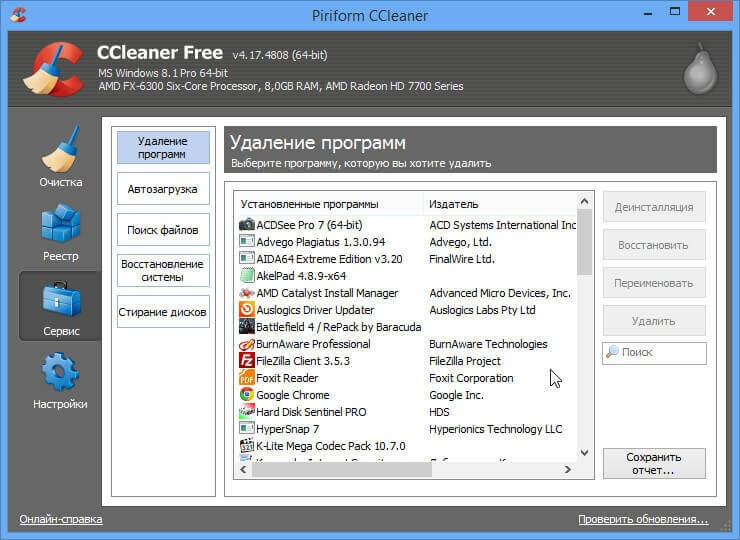
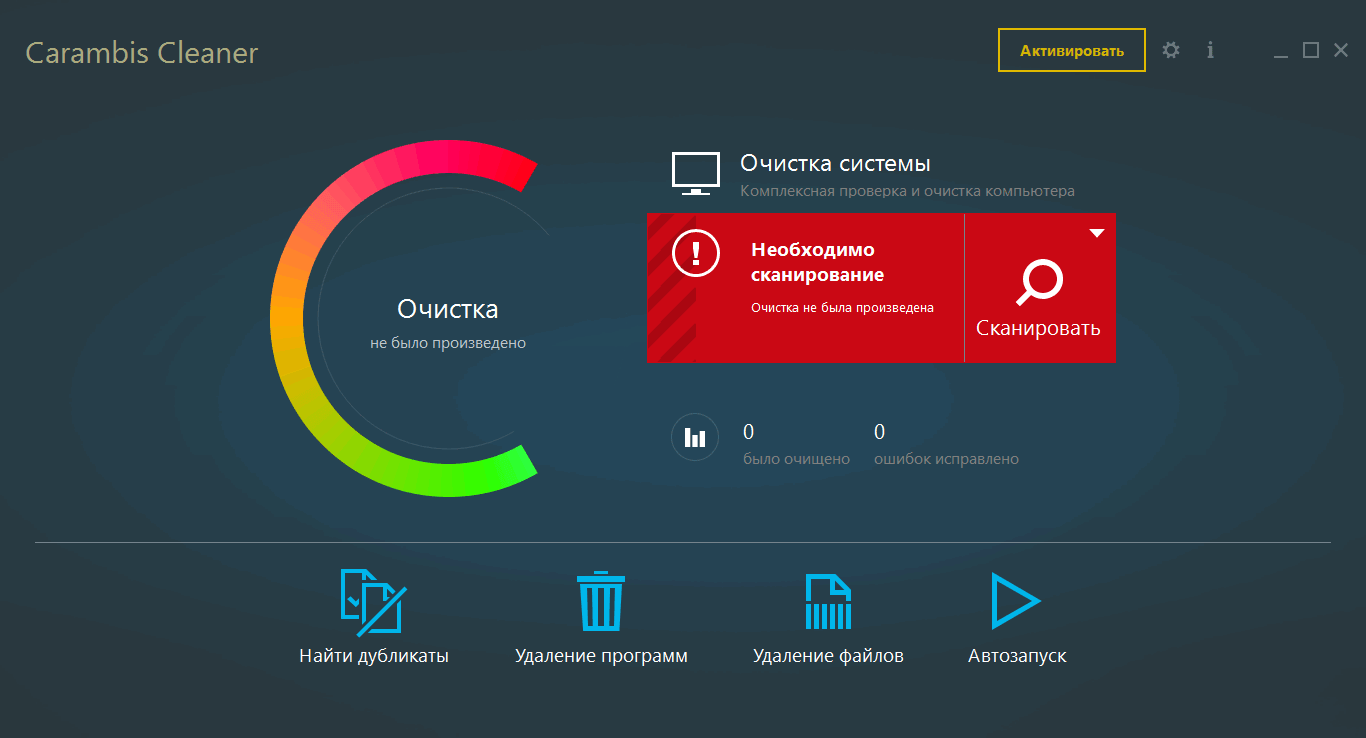 В принципе, галочками можно отметить все пункты. См. скриншот ниже.
В принципе, галочками можно отметить все пункты. См. скриншот ниже.
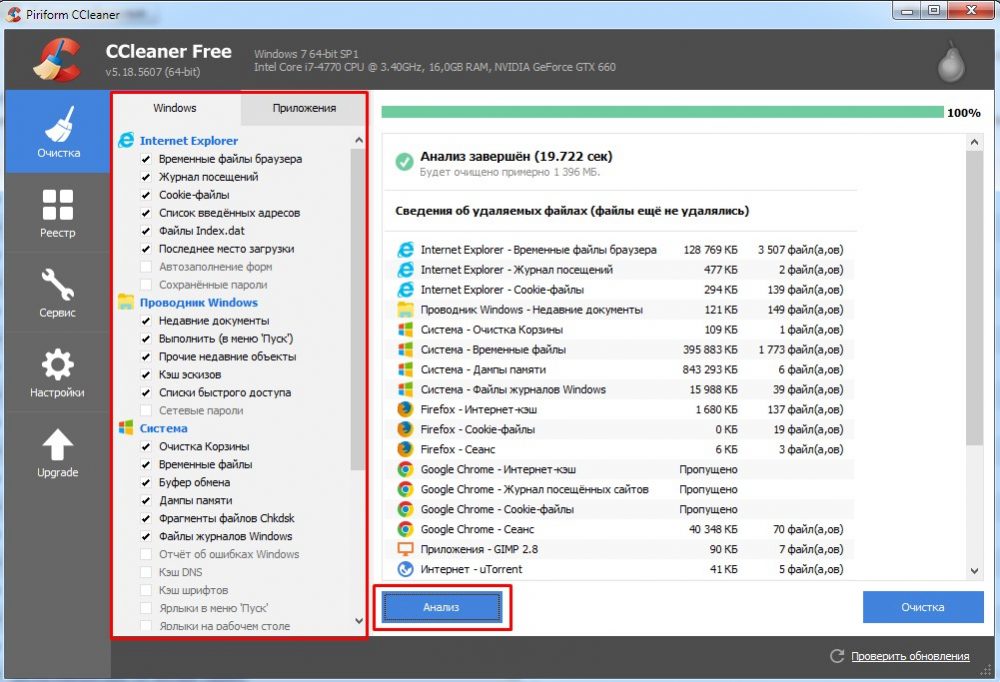 Этот момент называется фрагментацией.
Этот момент называется фрагментацией.




Ваш комментарий будет первым